Page 1
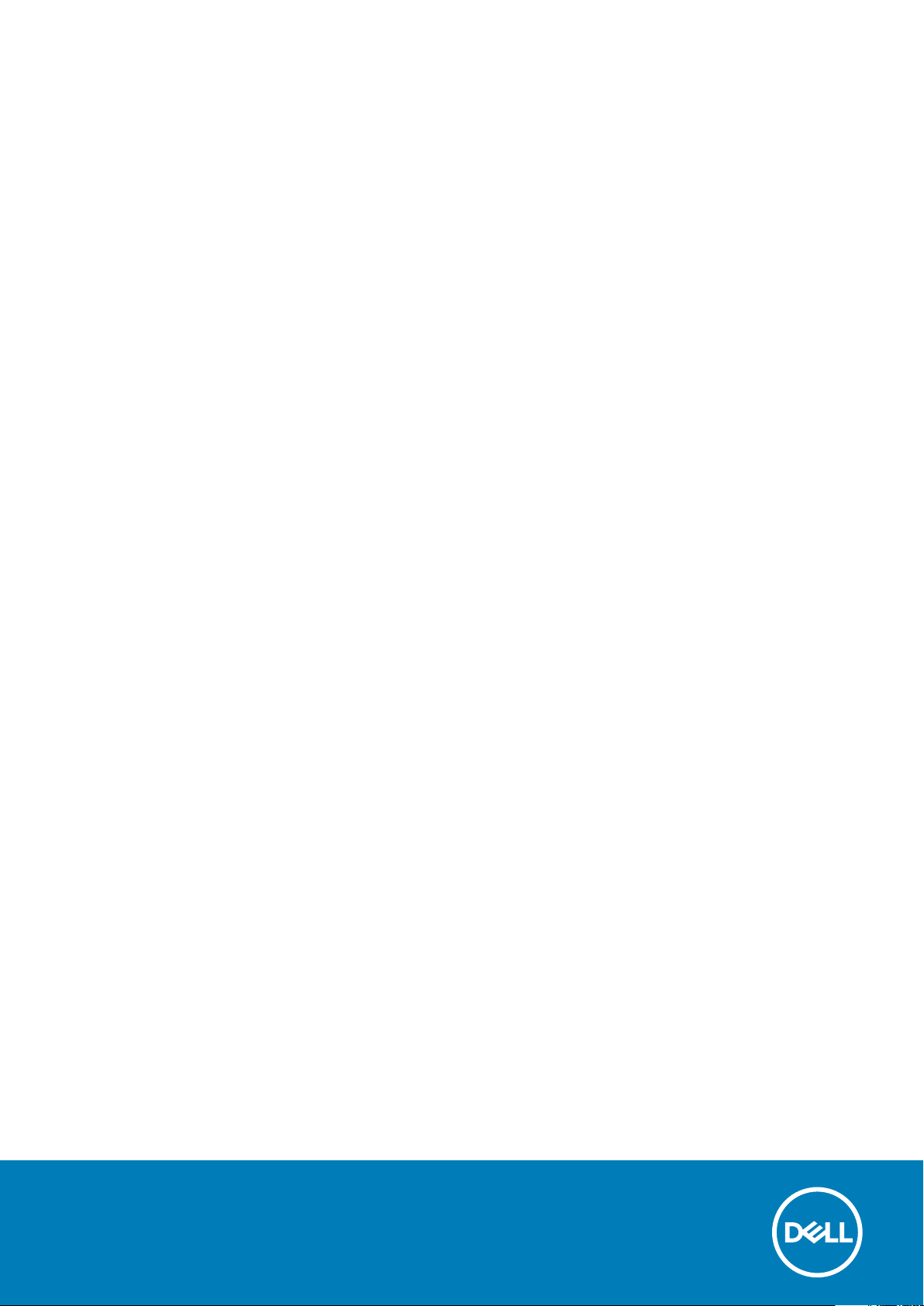
Wyse 5470 All-in-One thin client
Onderhoudshandleiding
Page 2
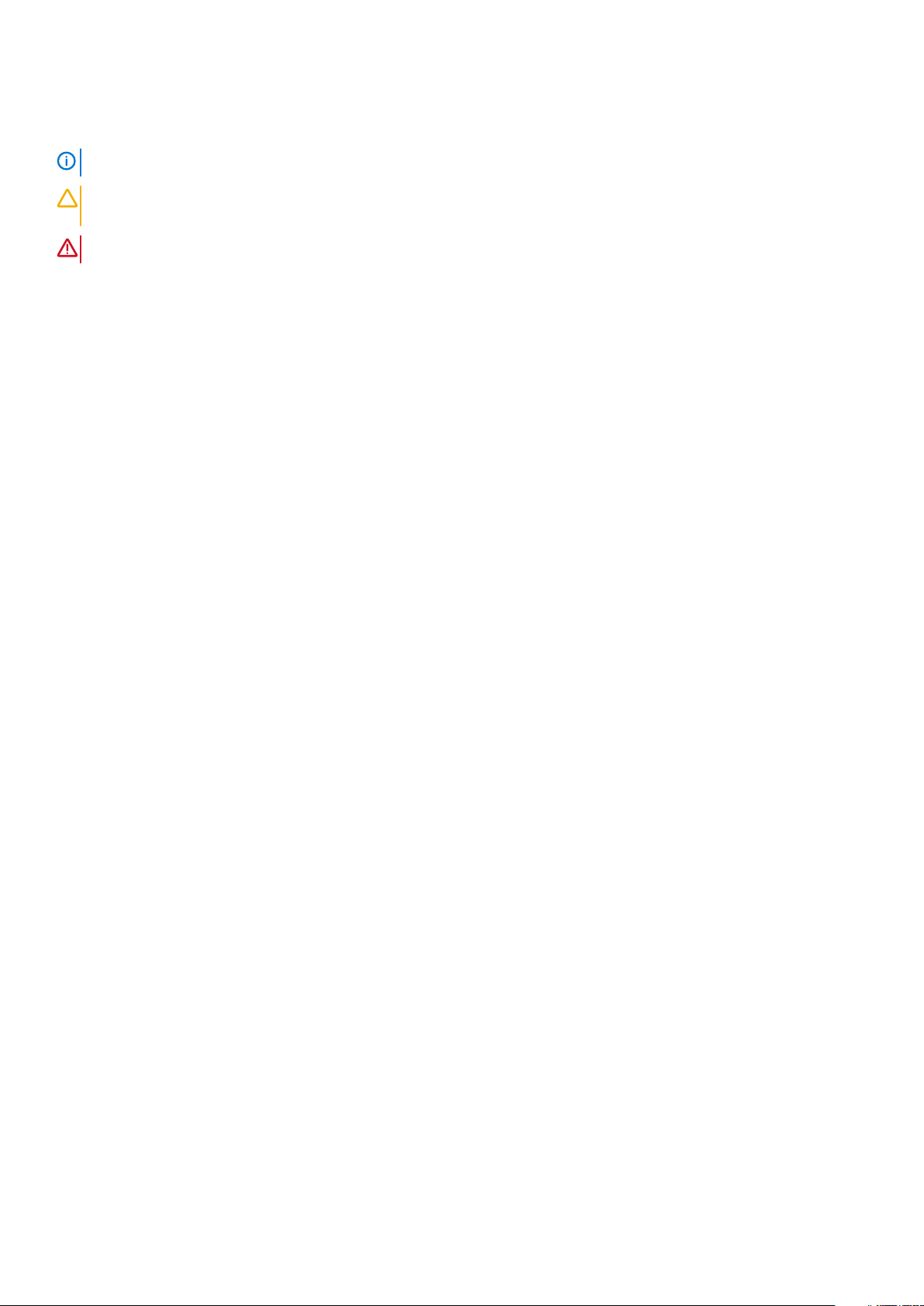
Notes, cautions, and warnings
NOTE: A NOTE indicates important information that helps you make better use of your product.
CAUTION: A CAUTION indicates either potential damage to hardware or loss of data and tells you how to avoid the
problem.
WARNING: A WARNING indicates a potential for property damage, personal injury, or death.
© 2018 - 2019 Dell Inc. or its subsidiaries. All rights reserved. Dell, EMC, and other trademarks are trademarks of Dell Inc. or its
subsidiaries. Other trademarks may be trademarks of their respective owners.
2019 - 08
Ver. A00
Page 3
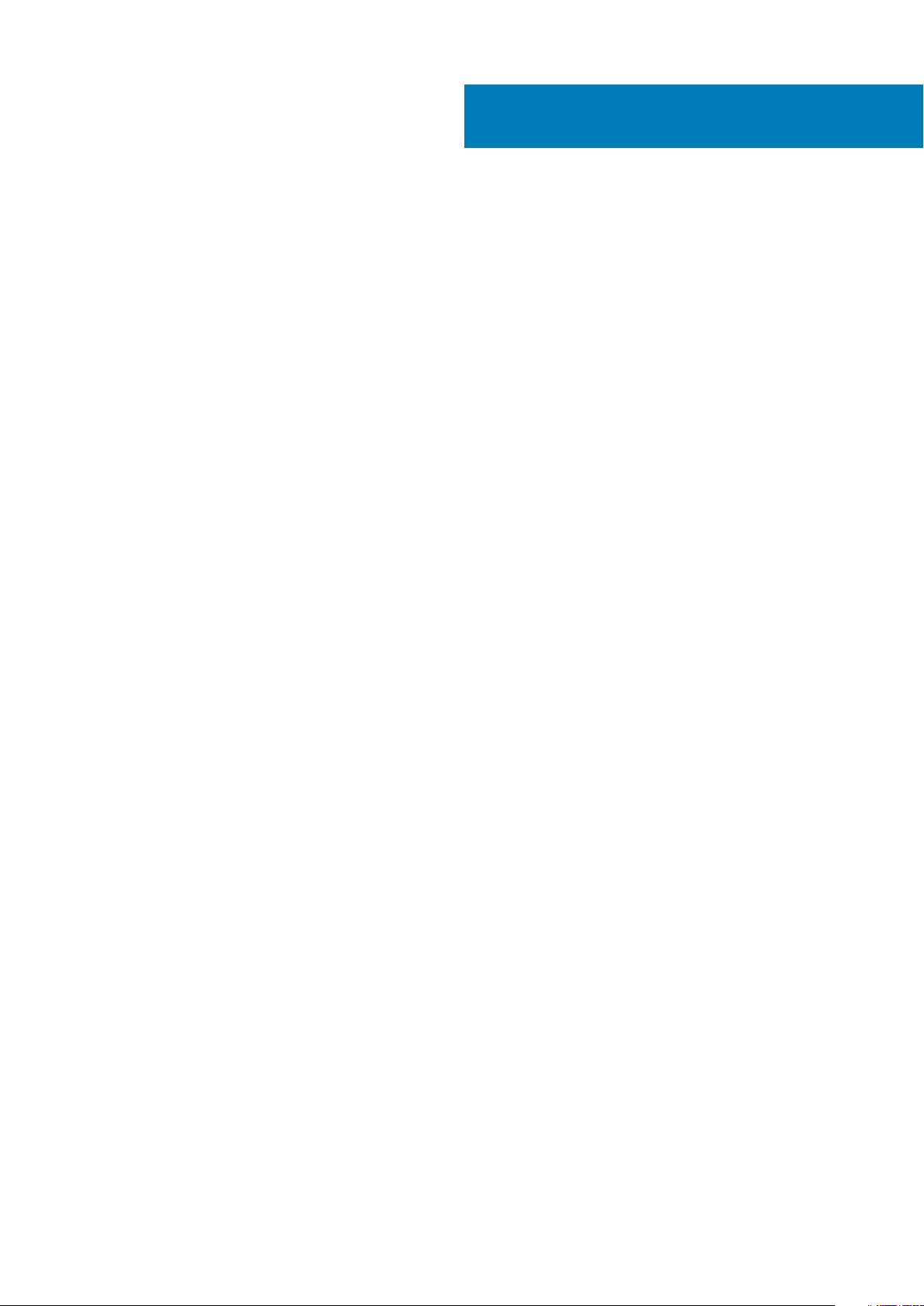
Inhoudsopgave
1 Werkzaamheden aan de thin client uitvoeren...................................................................................5
Veiligheidsinstructies............................................................................................................................................................. 5
Voordat u werkzaamheden aan de thin client uitvoert.....................................................................................................5
Veiligheidsmaatregelen..........................................................................................................................................................6
Elektrostatische ontlading: ESD bescherming................................................................................................................... 6
ESD-onderhoudskit................................................................................................................................................................7
Kwetsbare componenten transporteren............................................................................................................................ 8
Nadat u werkzaamheden aan de thin client hebt uitgevoerd.......................................................................................... 8
2 Onderdelen verwijderen en plaatsen.............................................................................................. 9
Aanbevolen hulpmiddelen..................................................................................................................................................... 9
Lijst van schroeven................................................................................................................................................................9
Standaard..............................................................................................................................................................................10
De ezelstandaard verwijderen.......................................................................................................................................10
De ezelstandaard plaatsen............................................................................................................................................ 12
Achterplaat............................................................................................................................................................................14
De achterplaat verwijderen........................................................................................................................................... 14
De achterplaat plaatsen.................................................................................................................................................15
Vesa-bevestigingsbeugel.....................................................................................................................................................16
De VESA-bevestigingsbeugel verwijderen.................................................................................................................. 16
De VESA-bevestigingsbeugel plaatsen........................................................................................................................17
Beeldschermkaart................................................................................................................................................................ 18
De OSD-kaart verwijderen............................................................................................................................................ 18
De OSD-kaart plaatsen..................................................................................................................................................19
Solid-state drive...................................................................................................................................................................20
De SSD-schijf verwijderen............................................................................................................................................20
Het vaste-toestandstation plaatsen............................................................................................................................ 21
Geheugenmodule.................................................................................................................................................................22
De geheugenmodules verwijderen...............................................................................................................................22
De geheugenmodules plaatsen.................................................................................................................................... 23
Kaart voor draadloos...........................................................................................................................................................24
de draadloze kaart verwijderen....................................................................................................................................24
De WLAN-kaart installeren...........................................................................................................................................25
Warmteafleider.................................................................................................................................................................... 26
De koelplaat verwijderen...............................................................................................................................................26
De warmteafleider plaatsen..........................................................................................................................................27
Knoopbatterij........................................................................................................................................................................28
de knoopbatterij verwijderen........................................................................................................................................28
De knoopbatterij plaatsen.............................................................................................................................................29
Camera..................................................................................................................................................................................30
De camera verwijderen................................................................................................................................................. 30
De camera plaatsen........................................................................................................................................................31
Moederbord..........................................................................................................................................................................32
Het moederbord verwijderen....................................................................................................................................... 32
Inhoudsopgave 3
Page 4
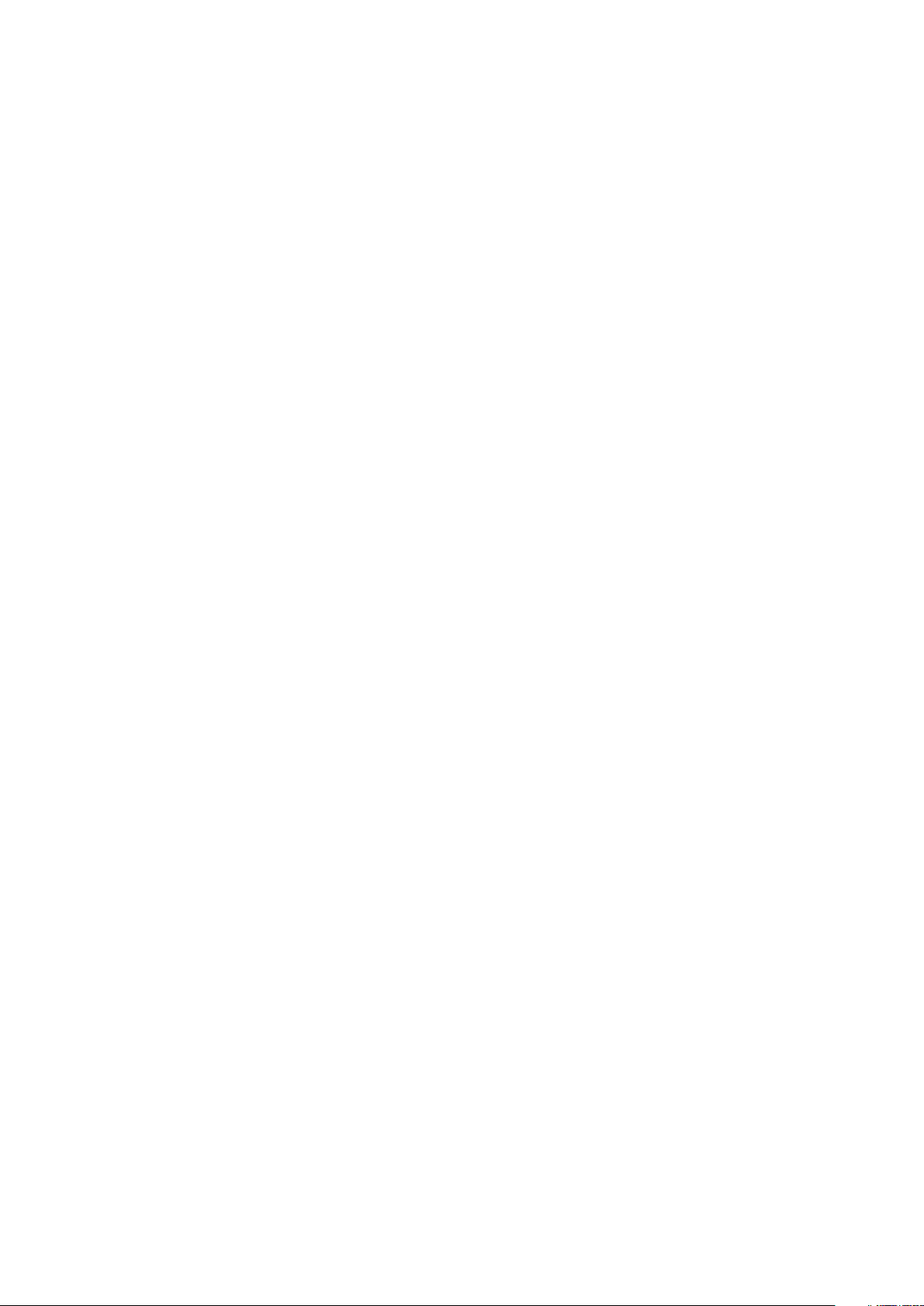
Het moederbord plaatsen.............................................................................................................................................33
Luidsprekers......................................................................................................................................................................... 35
de luidsprekers verwijderen..........................................................................................................................................35
De luidsprekers plaatsen............................................................................................................................................... 35
Middenframe........................................................................................................................................................................36
Het middenframe verwijderen......................................................................................................................................36
Het middenfame plaatsen.............................................................................................................................................37
Rubber voetjes.....................................................................................................................................................................39
De rubberen voetjes verwijderen.................................................................................................................................39
De rubber voetjes installeren........................................................................................................................................39
Beeldschermpaneel............................................................................................................................................................. 40
Het beeldschermpaneel verwijderen...........................................................................................................................40
Het beeldschermpaneel plaatsen................................................................................................................................. 41
3 System setup.............................................................................................................................43
Overzicht voor Systeeminstallatie.....................................................................................................................................43
Toegang tot BIOS-instellingen van de thin client............................................................................................................43
Navigatietoetsen..................................................................................................................................................................43
Opstartvolgorde...................................................................................................................................................................44
Opties voor het scherm Algemeen....................................................................................................................................44
Opties voor het scherm Systeemconfiguratie.................................................................................................................45
Videoschermoptie................................................................................................................................................................47
Opties voor het scherm Beveiliging...................................................................................................................................47
Opties voor het scherm Beveiligd opstarten................................................................................................................... 49
Schermopties voor Intel Software Guard Extensions.................................................................................................... 50
Opties voor het scherm Prestaties................................................................................................................................... 50
Opties voor het scherm Energiebeheer............................................................................................................................ 51
Opties voor het POST-gedragscherm.............................................................................................................................. 51
Optie voor draadloos scherm.............................................................................................................................................52
Opties voor het scherm Virtualisatie-ondersteuning...................................................................................................... 52
Opties voor het scherm Onderhoud................................................................................................................................. 53
Optie voor systeemlogscherm...........................................................................................................................................53
Geavanceerde configuraties.............................................................................................................................................. 53
4
4 Problemen met uw systeem oplossen...........................................................................................54
Diagnostische Enhanced Pre-Boot System Assessment...............................................................................................54
ePSA-diagnose uitvoeren............................................................................................................................................. 54
Energieverbruik....................................................................................................................................................................55
Energiestatus en LED-status.............................................................................................................................................56
5 Behulpzame informatie vinden.....................................................................................................57
Contact opnemen met Dell................................................................................................................................................ 57
Inhoudsopgave
Page 5
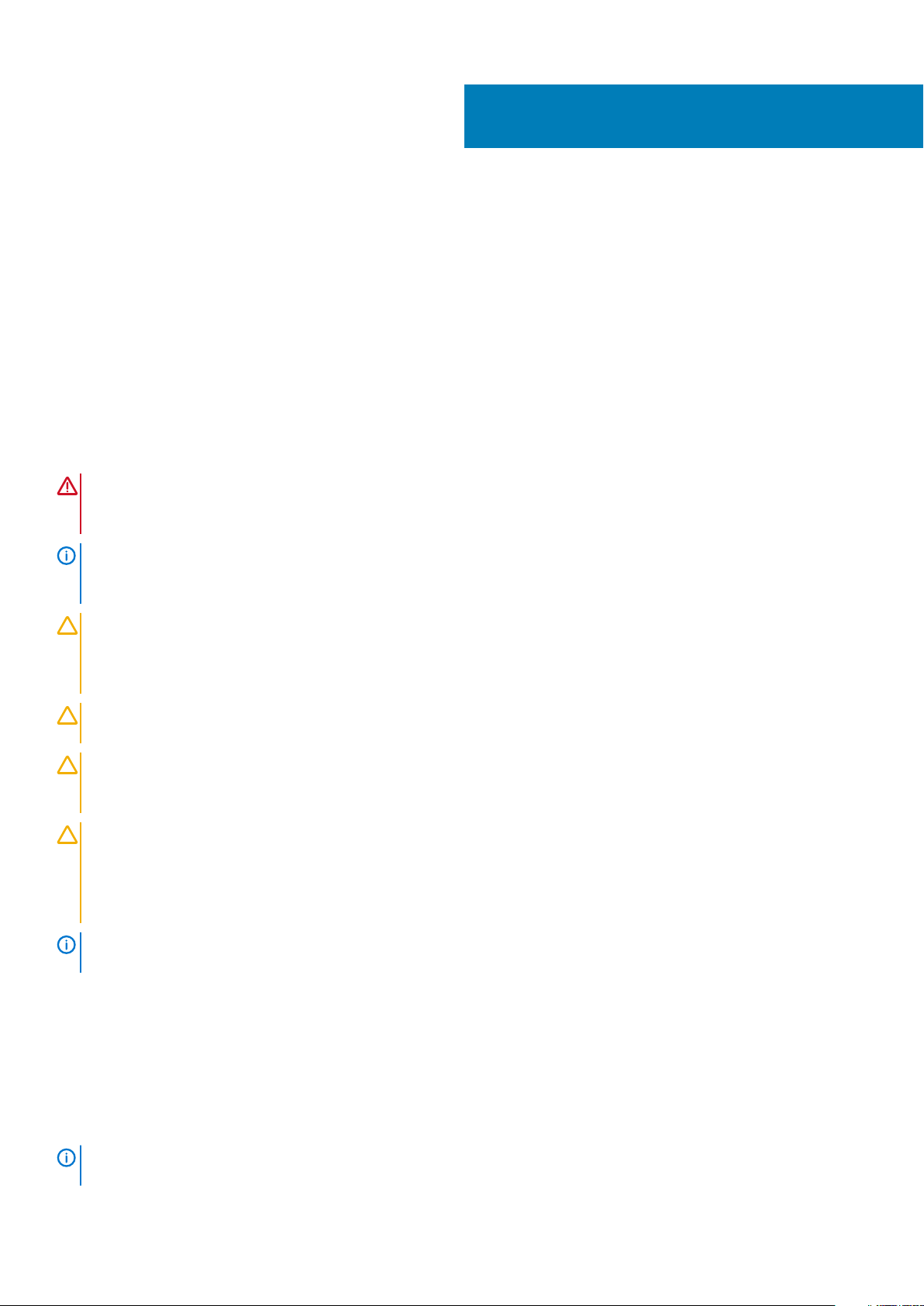
Werkzaamheden aan de thin client uitvoeren
Veiligheidsinstructies
Vereisten
Volg de onderstaande veiligheidsrichtlijnen om uw persoonlijke veiligheid te garanderen en uw thin client te beschermen tegen mogelijke
schade. Tenzij anders vermeld, wordt in dit document voor elke procedure uitgegaan van de volgende condities:
• U hebt de veiligheidsinformatie geraadpleegd die bij uw thin client is geleverd.
• Een component kan worden vervangen of, indien afzonderlijk aangeschaft, worden geïnstalleerd door de verwijderingsprocedure in
omgekeerde volgorde uit te voeren.
Over deze taak
GEVAAR: Koppel alle voedingsbronnen los voordat u de behuizing of panelen van de thin client opent. Zodra u klaar bent
met de werkzaamheden binnen het apparaat, plaatst u de behuizing en alle panelen en schroeven terug voordat u de thin
client weer aansluit op het stopcontact.
OPMERKING: Volg de veiligheidsinstructies die bij de thin client zijn geleverd alvorens u werkzaamheden aan de thin
client uitvoert. Raadpleeg voor meer informatie over aanbevolen werkwijzen op het gebied van veiligheid onze website
over de naleving van wet-en regelgeving op www.dell.com/regulatory_compliance.
1
WAARSCHUWING: Een groot aantal reparaties mag alleen door een erkend onderhoudstechnicus worden uitgevoerd. U
mag alleen de probleemoplossing uitvoeren die in uw productdocumentatie wordt aangegeven of conform instructies
van het online of telefonische service- en onderhoudsteam. Schade veroorzaakt door service die niet door Dell wordt
geautoriseerd, valt niet onder de garantie. Lees de veiligheidsinstructies die bij het product zijn geleverd en volg ze op.
WAARSCHUWING: Voorkom elektrostatische ontlading door uzelf te aarden met een aardingspolsband of door
regelmatig tegelijk een ongeverfd metalen oppervlak en een connector aan de achterkant van de thin client aan te raken.
WAARSCHUWING: Hanteer alle onderdelen en kaarten met zorg. Raak de onderdelen of de contactpunten op een kaart
niet aan. Houd de kaart bij de randen vast of aan de metalen montagebeugel. Houd een onderdeel, zoals een processor,
aan de randen vast en niet aan de pennen.
WAARSCHUWING: Verwijder kabels door aan de connector of aan het treklipje te trekken en niet aan de kabel zelf.
Sommige kabels hebben een connector met vergrendelingsklemmen. Druk deze in voordat u de kabel loskoppelt. Als u
connectoren van elkaar haalt, moet u ervoor zorgen dat u ze recht uit de aansluiting trekt om te voorkomen dat de
connectorpinnen verbuigen. Ook moet u voor het aansluiten van een kabel controleren of beide connectoren correct zijn
gepositioneerd en uitgelijnd.
OPMERKING: De kleur van uw thin client en van bepaalde componenten kunnen verschillen van de kleur die in dit
document is afgebeeld.
Voordat u werkzaamheden aan de thin client uitvoert
U moet de onderstaande stappen uitvoeren voordat u werkzaamheden aan de thin client uitvoert.
Over deze taak
OPMERKING:
over de naleving van wet- en regelgeving op www.Dell.com/regulatory_compliance.
Raadpleeg voor meer informatie over aanbevolen procedures op het gebied van veiligheid onze website
Werkzaamheden aan de thin client uitvoeren 5
Page 6
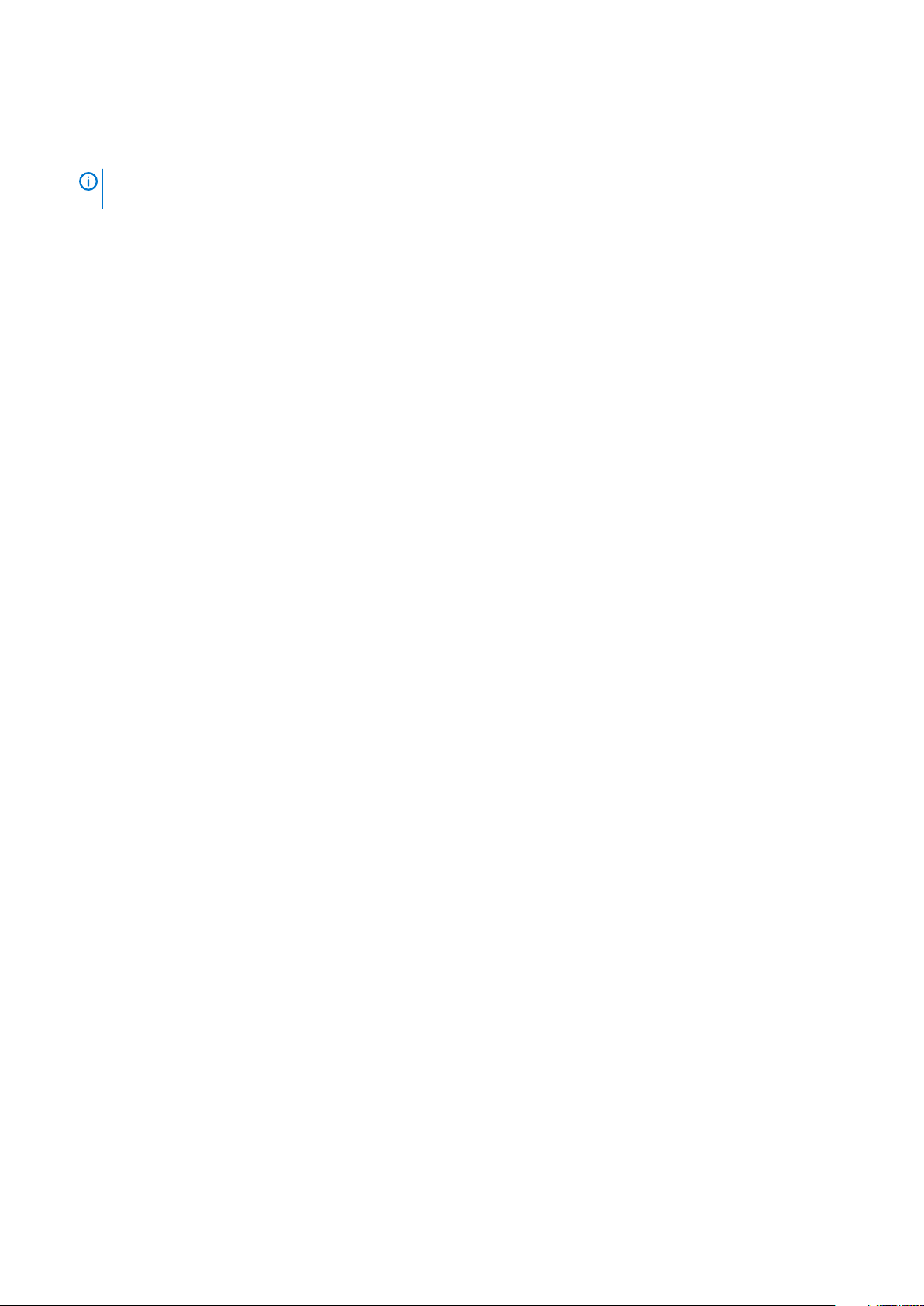
Stappen
1. Sla alle open bestanden op en sluit alle open bestanden en toepassingen af.
2. Klik op Start > Aan/uit > Afsluiten om uw thin client af te sluiten.
OPMERKING: Voor instructies voor het afsluiten raadpleegt u de documentatie van het respectieve
besturingssysteem.
3. Haal de stekker van de thin client en van alle aangesloten apparaten uit het stopcontact.
4. Koppel alle netwerkkabels los van de thin client.
5. Koppel alle aangesloten apparaten en randapparatuur, zoals toetsenbord, muis en beeldscherm, los van de thin client.
Veiligheidsmaatregelen
Het hoofdstuk over veiligheidsmaatregelen bevat de primaire stappen die moeten worden genomen voordat u instructies voor het
demonteren van componenten uitvoert.
Neem de volgende veiligheidsmaatregelen in acht voordat u een installatie- of break/fix-procedure uitvoert waarbij u componenten
verwijdert of weer terugplaatst:
• Zet het systeem uit, inclusief alle aangesloten randapparatuur.
• Koppel het systeem en alle aangesloten randapparatuur los van het stroomnet.
• Koppel alle netwerkkabels, telefoon-en telecommunicatielijnen los van het systeem.
• Gebruik een ESD-veldservicekit wanneer u in een tabletnotebookdesktop werkt om schade door elektrostatische ontlading (ESD) te
voorkomen.
• Nadat u een systeemcomponent hebt verwijderd, plaatst u het verwijderde component voorzichtig op een antistatische mat.
• Draag schoenen met niet-geleidende rubberzolen om de kans op elektrische schokken te verminderen.
Stand-byvoeding
Bij Dell producten met stand-bymodus moet de stekker uit het stopcontact worden gehaald voordat u de behuizing opent. Systemen met
stand-byvoeding zijn in wezen ingeschakeld, ook al staan ze uit. De interne stroom zorgt ervoor dat het systeem op afstand wordt
ingeschakeld (Uit stand-by door LAN) en in de slaapstand wordt gezet en heeft andere geavanceerde energiebeheerfuncties.
Wanneer u de stroomkabel ontkoppelt en de aan/uit-knop 15 seconden lang ingedrukt houdt, zou de reststroom in het moederbord
moeten zijn weggelopen. Verwijder de batterij uit de draagbare computerstabletslaptops.
Vereffening
Vereffening is een methode voor het aansluiten van twee of meer aardingsgeleiders op hetzelfde elektrische potentiaal. Dit wordt gedaan
door het gebruik van een elektrostatische ontladingskit (ESD). Zorg er bij het aansluiten van een vereffeningsdraad voor dat deze is
aangesloten op kaal metaal en nooit op een geverfd of niet-metalen oppervlak. De polsband moet stevig zijn bevestigd en in contact zijn
met de huid. Zorg ervoor dat u alle sieraden, zoals horloges, armbanden of ringen, verwijdert voordat u uzelf en de apparatuur via een
vereffeningsdraad met elkaar verbindt.
Elektrostatische ontlading: ESD bescherming
ESD is een groot probleem bij het hanteren van elektronische componenten, vooral gevoelige componenten zoals uitbreidingskaarten,
processoren, geheugen-DIMM's en moederborden. Al heel kleine ontladingen kunnen de schakelingen beschadigen op manieren die niet
opvallen, zoals af en toe terugkerende problemen of een kortere levensduur van producten. Doordat de branche aanstuurt op lagere
stroomvereisten en meer schakelingen op een kleiner oppervlak, is bescherming tegen ESD een groeiende zorg.
Vanwege de grotere dichtheid van halfgeleiders in recente Dell producten, is de gevoeligheid voor statische schade nu hoger dan in
eerdere Dell producten. Daarom zijn sommige eerder goedgekeurde methoden voor het hanteren van componenten niet meer van
toepassing.
Twee erkende soorten ESD-schade zijn onherstelbare storingen en onregelmatige storingen.
• Onherstelbaar: Onherstelbare storingen vertegenwoordigen ongeveer 20 procent van de ESD-gerelateerde storingen. De schade
veroorzaakt een onmiddellijk en volledig verlies van functionaliteit van het apparaat. Een voorbeeld van een onherstelbare storing is een
geheugen-DIMM die een statische schok heeft ontvangen en direct een "No POST/no video"-symptoom genereert met een pieptoon
die wordt uitgestoten voor ontbrekend of niet-functionerend geheugen.
• Onregelmatig: Onregelmatige storingen vertegenwoordigen ongeveer 80 procent van de ESD-gerelateerde storingen. Het grote
aantal onregelmatige storingen houdt in dat het grootste deel van de keren dat schade optreedt, dit niet onmiddellijk herkenbaar is. De
DIMM krijgt een statische schok, maar de trace-paden worden alleen verzwakt en er zijn niet onmiddellijk uiterlijke symptomen die
Werkzaamheden aan de thin client uitvoeren
6
Page 7
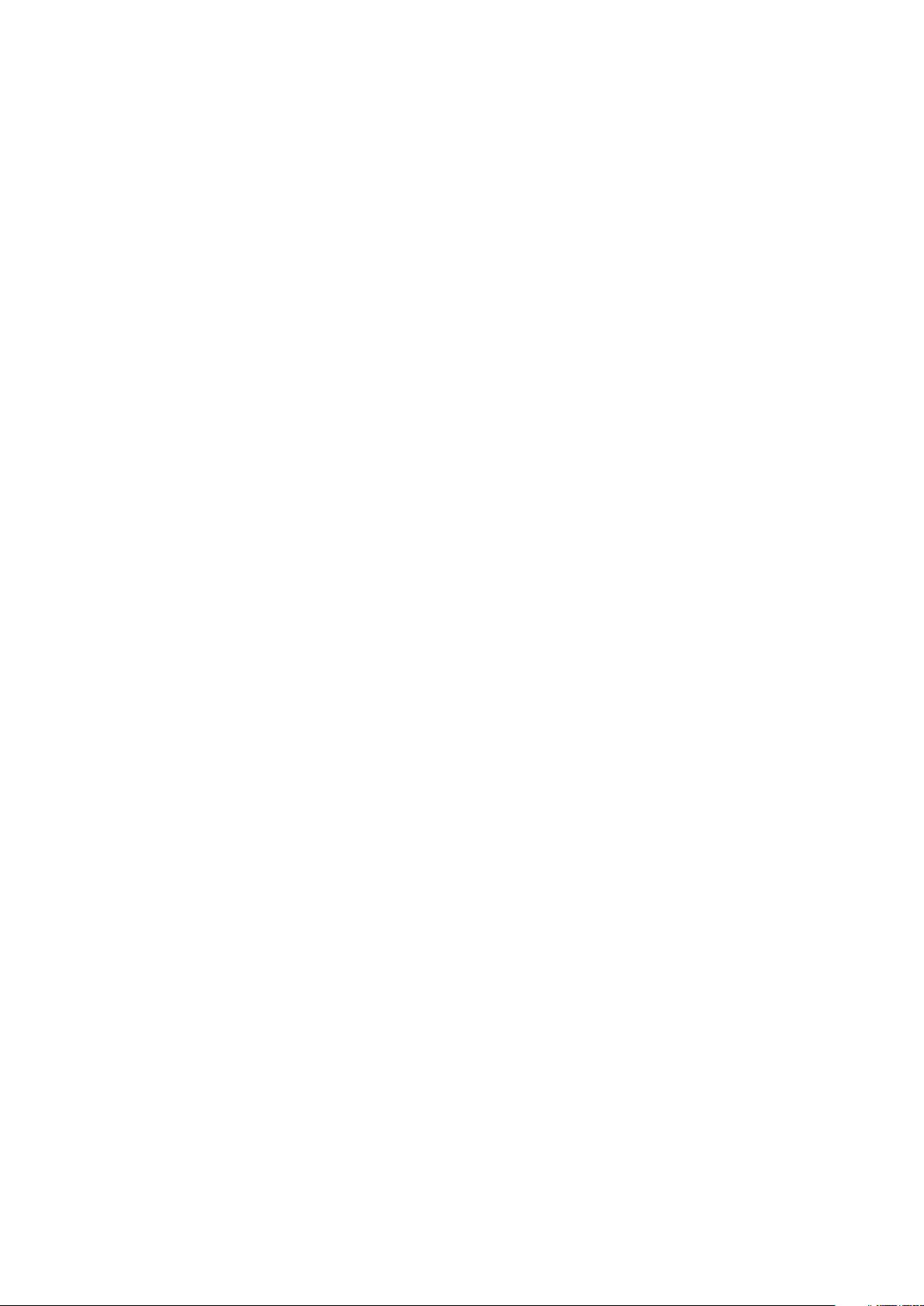
betrekking hebben op de schade. Het kan weken of maanden duren voor de verzwakte trace-paden smelten en in de tussentijd kan dit
leiden tot verminderde geheugenintegriteit, onregelmatig optredende geheugenfouten, enzovoort.
Het lastigste type beschadiging om te herkennen en op te lossen is de onregelmatige ('latente') storing.
Voer de volgende stappen uit om ESD-schade te voorkomen:
• Gebruik een bedrade antistatische polsband die op juiste wijze is geaard. Het gebruik van draadloze antistatische polsbanden is niet
meer toegestaan, omdat deze niet voldoende bescherming bieden. Het aanraken van het chassis voordat de componenten worden
verwerkt, garandeert niet voldoende ESD bescherming voor componenten met een grotere gevoeligheid voor ESD-schade.
• Hanteer alle elektrostatisch gevoelige componenten in een ruimte die vrij is van statische elektriciteit. Gebruik indien mogelijk
antistatische vloer-pads en werkbank-pads.
• Haal een component dat gevoelig is voor statische elektriciteit pas uit de antistatische verpakking op het moment dat u het gaat
installeren. Voordat u de anti statische verpakking opbergt, moet u eventuele statische elektriciteit van uw lichaam ontladen.
• Plaats een gevoelig component voor transport in een antistatische doos of verpakking.
ESD-onderhoudskit
De niet-bewaakte onderhoudskit is de meestgebruikte servicekit. Elke onderhoudskit bevat drie hoofdcomponenten: Antistatische mat,
antistatische polsband en vereffeningsdraad.
Componenten van een ESD-onderhoudskit
De componenten van een ESD-onderhoudskit zijn:
• Antistatische mat: De antistatische mat laat stroom weglekken en tijdens serviceprocedures kunnen er componenten op worden
geplaatst. Wanneer u een anti statische mat gebruikt, moet uw antistatische polsband stevig om uw pols zitten en moet de
vereffeningsdraad zijn aangesloten op de mat en op een kaal stuk metaal van het systeem waaraan wordt gewerkt. Nadat de
onderhoudskit op de juiste manier is klaargemaakt, kunnen de servicecomponenten uit de ESD-zak worden gehaald en rechtstreeks op
de mat worden geplaatst. Componenten die gevoelig zijn voor elektrostatische ontlading zijn veilig in uw hand, op de ESD-mat, in het
systeem of in een zak.
• Antistatische polsband en vereffeningsdraad: De antistatische polsband en de vereffeningsdraad kunnen uw pols en het kale
metaal van de hardware rechtstreeks met elkaar verbinden indien de ESD-mat niet vereist is, of zijn aangesloten op de antistatische
mat ter bescherming van hardware die tijdelijk op de mat is geplaatst. De fysieke verbinding tussen de antistatische polsband en de
vereffeningsdraad tussen uw huid, de ESD-mat en de hardware staat bekend als 'vereffening'. Gebruik alleen de onderhoudskits met
een antistatische polsband, mat en vereffeningsdraad. Gebruik nooit draadloze antistatische polsbanden. Houd er rekening mee dat de
interne draden van een antistatische polsband gevoelig zijn voor beschadiging door normale slijtage regelmatig met een antistatische
polsbandtester moeten worden gecontroleerd om onbedoelde hardwarebeschadiging door ESD te voorkomen. Het wordt aanbevolen
om de antistatische polsband minimaal eenmaal per week te testen.
• ESD-polsbandtester: De draden in een ESD-band kunnen in de loop van de tijd slijten. Wanneer u een niet-bewaakte kit gebruikt,
wordt het aanbevolen om de band regelmatig te testen, voor elke onderhoudsklus en ten minste eenmaal per week. Een
polsbandtester is de beste methode om deze test uit te voeren. Als u niet over een eigen polsbandtester beschikt, kunt u bij uw
regionale kantoor navragen of ze er een hebben. Om de test uit te voeren, moet u de vereffeningsdraad van de polsband op de tester
aansluiten terwijl deze is aangesloten om uw pols is gebonden en op de knop drukken om te testen. Een groene LED gaat branden als
de test slaagt; een rode LED gaat branden en een alarm klinkt als de test mislukt.
• Isolatorelementen: Het is van cruciaal belang om apparatuur die gevoelig is voor ESD, zoals plastic warmteafleiderbehuizingen, weg
te houden van interne componenten die isolatoren zijn en vaak onder hoge spanning staan.
• Werkomgeving: Voordat u de ESD-onderhoudskit klaarmaakt, moet u de situatie op de locatie van de klant beoordelen. Er is
bijvoorbeeld een verschil tussen het klaarzetten van een kit voor een serveromgeving en voor een desktop of draagbare computer.
Servers zijn doorgaans geïnstalleerd in een rack in een datacenter. Desktops of draagbare computers staan meestal op kantoorbureaus
of in cubicles. Zoek altijd naar een groot, vlak en open werkgebied dat vrij is van rommel en dat groot genoeg is om de ESD-kit in klaar
te maken, met extra ruimte voor het type systeem dat wordt gerepareerd. De werkruimte moet ook vrij zijn van isolatoren die een
ESD-gebeurtenis kunnen veroorzaken. In het werkgebied moeten isolatoren zoals piepschuim en andere kunststoffen altijd ten minste
30 centimeter van de gevoelige componenten verwijderd zijn voordat u met de hardwarecomponenten aan de slag gaat.
• ESD-verpakking: Alle apparatuur die gevoelig is voor ESD moet in antistatische verpakking worden verzonden en ontvangen.
Antistatische metalen zakken worden aanbevolen. U dient het beschadigde component altijd te retourneren in dezelfde ESD-zak en
verpakking als waarin het nieuwe component is ontvangen. De ESD-zak moet worden dichtgevouwen en dichtgeplakt en al hetzelfde
verpakkingsmateriaal moet worden gebruikt in de oorspronkelijke doos waar het nieuwe component is ontvang. Apparaten die gevoelig
zijn voor ESD mogen alleen uit de verpakking worden gehaald op een werkoppervlak dat tegen ESD is beschermd, en componenten
mogen nooit bovenop de ESD-zak worden geplaatst, omdat alleen de binnenkant van de zak is afgeschermd. Plaats altijd
componenten in uw hand, op de ESD-mat, in het systeem of in een antistatische zak.
• Het transporteren van gevoelige componenten: Bij het transporteren van componenten die gevoelig zijn voor ESD, zoals
vervangende componenten of componenten die naar Dell moeten worden geretourneerd, is het van cruciaal belang om deze
componenten in antistatische zakken te plaatsen voor veilig vervoer.
Werkzaamheden aan de thin client uitvoeren
7
Page 8
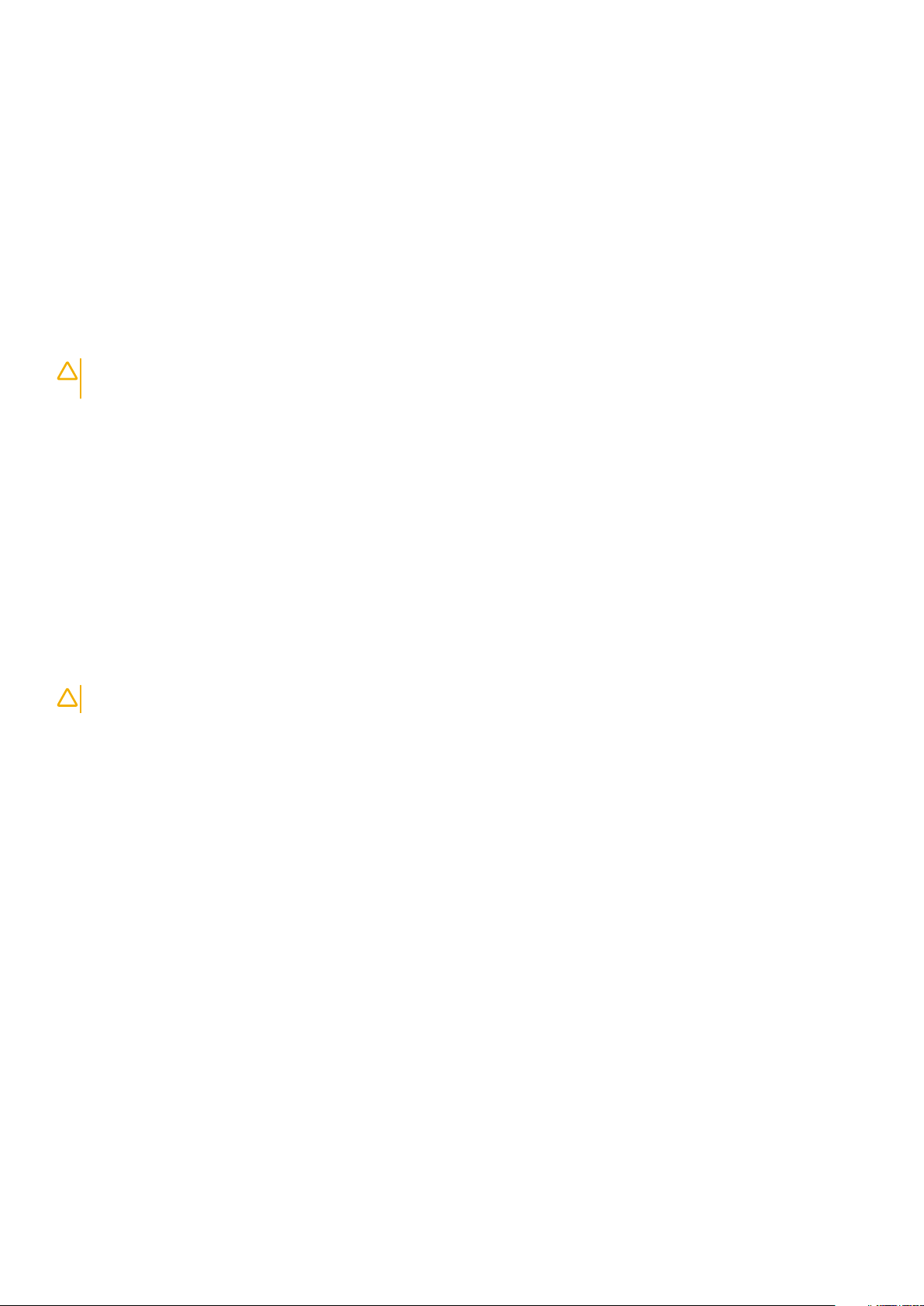
Overzicht van ESD-beveiliging
Het wordt aanbevolen dat alle servicemonteurs te allen tijde gebruiken de traditionele bedrade antistatische ESD-aardingspolsband en de
beschermende antistatische mat gebruiken bij het onderhoud van Dell producten. Bovendien is het van cruciaal belang dat de monteurs
tijdens het uitvoeren van het onderhoud gevoelige componenten gescheiden houden van alle isolatorcomponenten en dat ze antistatische
zakken gebruiken voor het transporteren van gevoelige componenten.
Kwetsbare componenten transporteren
Bij het transporteren van componenten die gevoelig zijn voor ESD, zoals vervangende componenten of componenten die naar Dell moeten
worden geretourneerd, is het van cruciaal belang om deze componenten in antistatische zakken te plaatsen voor veilig vervoer.
Apparatuur optillen
De volgende richtlijnen volgen bij het optillen van zware apparatuur:
WAARSCHUWING: Til niet meer dan 22,7 kg op. Zorg ervoor dat u altijd extra hulp krijgt of een mechanisch hijsapparaat
gebruikt.
1. Zorg dat u stevig en in evenwicht staat. Houd uw voeten uit elkaar voor een stabiele basis en richt uw tenen naar buiten.
2. Span uw buikspieren aan. Buikspieren bieden ondersteuning voor uw ruggengraat en compenseren de belasting.
3. Til vanuit uw benen en niet vanuit uw rug.
4. Houd de last dicht bij uw lichaam. Hoe dichter het bij uw ruggengraat is, hoe minder kracht er op uw rug wordt uitgeoefend.
5. Houd uw rug recht, ongeacht of u de last optilt of neerzet. Voeg het gewicht van uw lichaam niet aan de last toe. Zorg dat u uw
lichaam en rug niet draait.
6. Volg dezelfde technieken in omgekeerde richting om de last neer te zetten.
Nadat u werkzaamheden aan de thin client hebt uitgevoerd
Over deze taak
WAARSCHUWING:
Stappen
1. Breng alle schroeven opnieuw aan en zorg ervoor dat er geen losse schroeven in uw thin client achterblijven.
2. Sluit alle externe apparaten, randapparaten of kabels die u eerder had losgekoppeld weer aan, voordat u werkzaamheden aan de thin
client uitvoert.
3. Sluit uw thin client en alle aangesloten apparaten aan op het stopcontact.
4. Schakel uw thin client in.
U mag geen losse schroeven in uw thin client achterlaten. Deze kunnen uw thin client beschadigen.
8
Werkzaamheden aan de thin client uitvoeren
Page 9
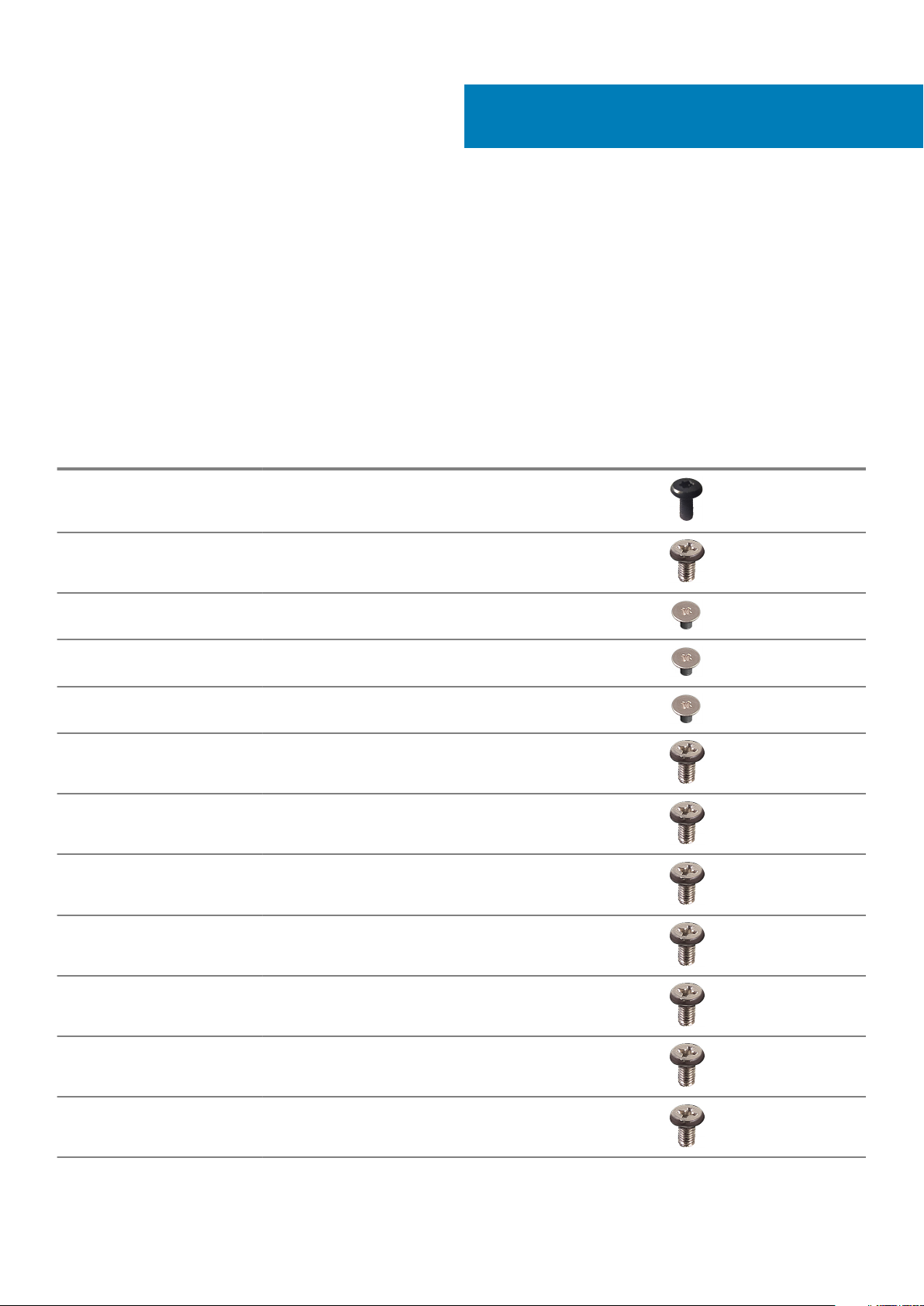
Onderdelen verwijderen en plaatsen
Aanbevolen hulpmiddelen
Voor de procedures in dit document heeft u het volgende gereedschap nodig:
• Kruiskopschroevendraaiers: nrs. 0, 1 en 2
• Plastic pennetje
Lijst van schroeven
Tabel 1. Wyse 5470 All-in-One
Component Schroeftype Aantal Afbeelding schroef
Kabelafdekplaatje M3x9 1
Moederbordschild M3x5 5
2
SSD-schijf/Intel Optane-kaart M2x2,5 1
WLAN-kaart schild M2x2,5 2
WLAN-kaart M2x2,5 1
Systeemventilator M3 x5 3
Pop-upcamera M3x5 2
Rand van de pop-upcamera M3x5 5
Onderplaat M3x5 4
Voedingskabel M3x5 1
Voedingseenheid (PSU) M3x5 1
Ventilator voedingseenheid PSU-ventilator
M3x5 2
Onderdelen verwijderen en plaatsen 9
Page 10
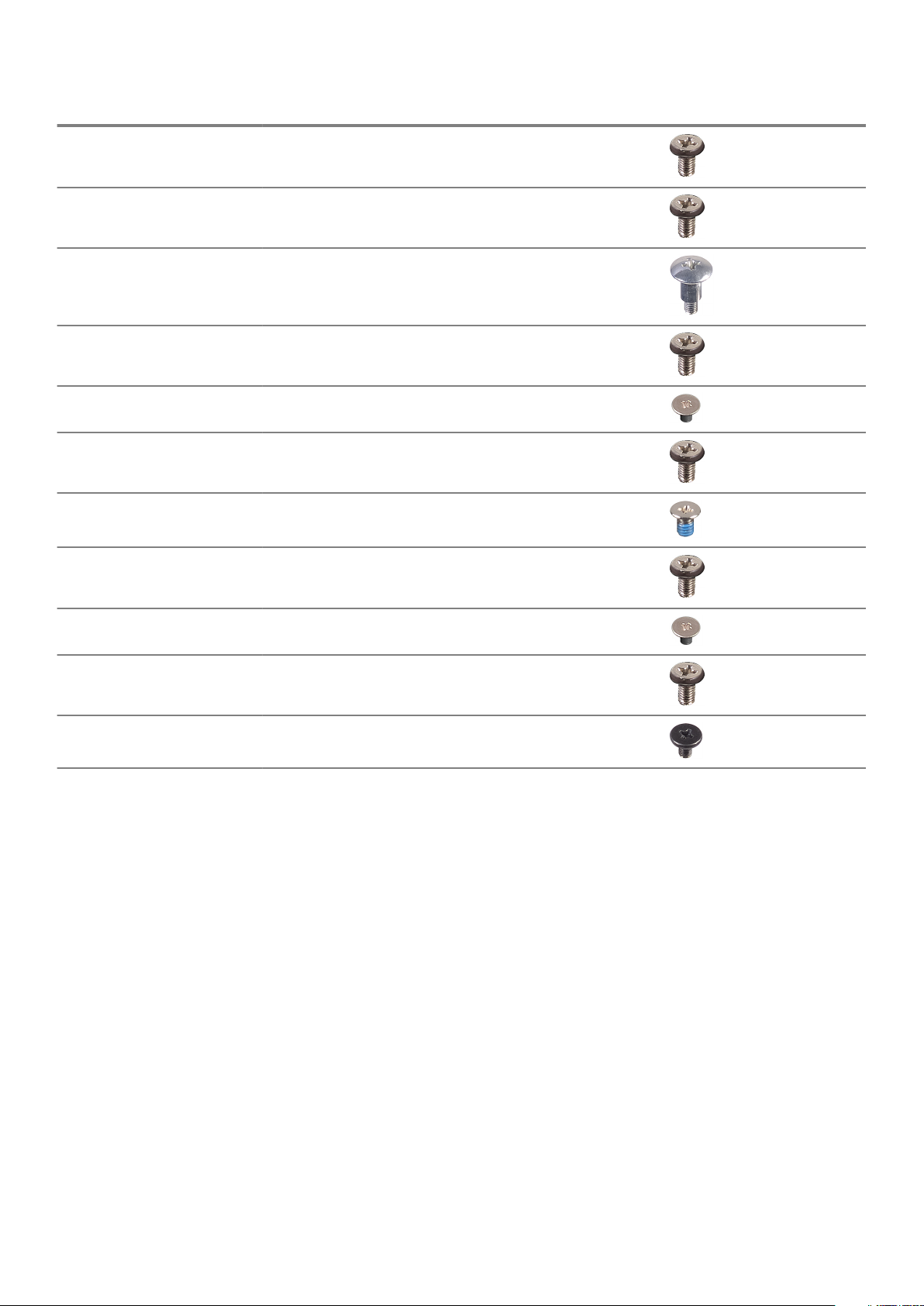
Component Schroeftype Aantal Afbeelding schroef
In- en uitgangsbeugel M3x5 3
Moederbord M3x5 9
Luidsprekers M3 4 + 7.1 XZN 4
Aan-uitknopkaart M3x5 1
Microfoon M2x2,5 2
In- en uitgangskaart schild M3x5 2
In- en uitgangskaart M2.5x3.5 2
Headsetpoort M3x5 1
Antennes M2x2,5 2
Beeldschermpaneel M3x5 8
Middenframe M3x5 11
Standaard
De ezelstandaard verwijderen
Vereisten
Volg de procedure in Voordat u werkzaamheden aan de thin client uitvoert.
Over deze taak
De volgende afbeelding geeft de locatie van de standaard aan en geeft de verwijderingsprocedure visueel weer.
Onderdelen verwijderen en plaatsen
10
Page 11

Onderdelen verwijderen en plaatsen 11
Page 12

Stappen
1. Wrik de afdekplaat van de standaard los van de achterplaat met behulp van een plastic pennetje.
2. Schuif de afdekplaat van de standaard van de achterplaat af.
3. Verwijder de twee schroeven (M4x8) waarmee de ezelstandaard aan de beugel van de standaard is bevestigd en til de standaard uit
de achterplaat.
De ezelstandaard plaatsen
Vereisten
Als u een component vervangt, moet u het bestaande component verwijderen voordat u de installatieprocedure uitvoert.
Over deze taak
De volgende afbeelding geeft de locatie van de ezelstandaard aan en geeft de installatieprocedure visueel weer.
Onderdelen verwijderen en plaatsen
12
Page 13

Onderdelen verwijderen en plaatsen 13
Page 14

Stappen
1. Lijn de schroefgaten in de beugel van de standaard uit met de schroefgaten op de ezelstandaard.
2. Draai de twee schroeven (M4x8) vast waarmee de ezelstandaard aan de behuizing wordt bevestigd.
3. Schuif de afdekplaat op zijn plaats op de beugel van de standaard.
Achterplaat
De achterplaat verwijderen
Vereisten
1. Volg de procedure in Voordat u werkzaamheden aan de thin client uitvoert.
2. Verwijder de standaard.
Over deze taak
De volgende afbeelding geeft de locatie van de achterplaat aan en geeft de verwijderingsprocedure visueel weer.
Onderdelen verwijderen en plaatsen
14
Page 15
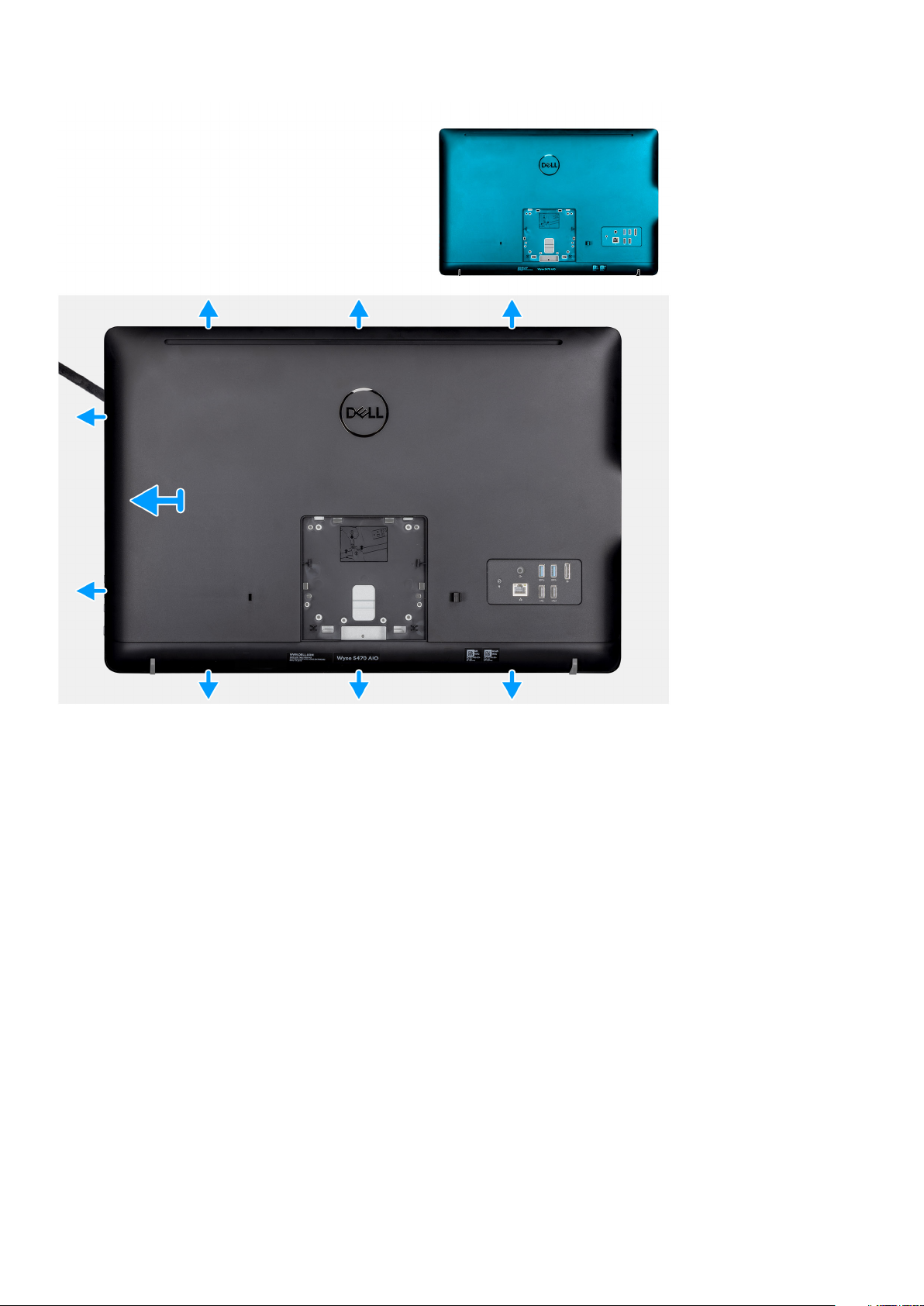
Stappen
1. Gebruik een pennetje om de achterplaat los te maken van het chassis.
2. Zorg dat alle inkepingen rondom de thin client zijn ontgrendeld met behulp van de pennetje.
3. Til de achterplaat van het chassis van de thin client.
De achterplaat plaatsen
Vereisten
Als u een component vervangt, moet u het bestaande component verwijderen voordat u de installatieprocedure uitvoert.
Over deze taak
De volgende afbeelding geeft de locatie van de achterplaat aan en geeft een visuele weergave van de installatieprocedure:
Onderdelen verwijderen en plaatsen
15
Page 16
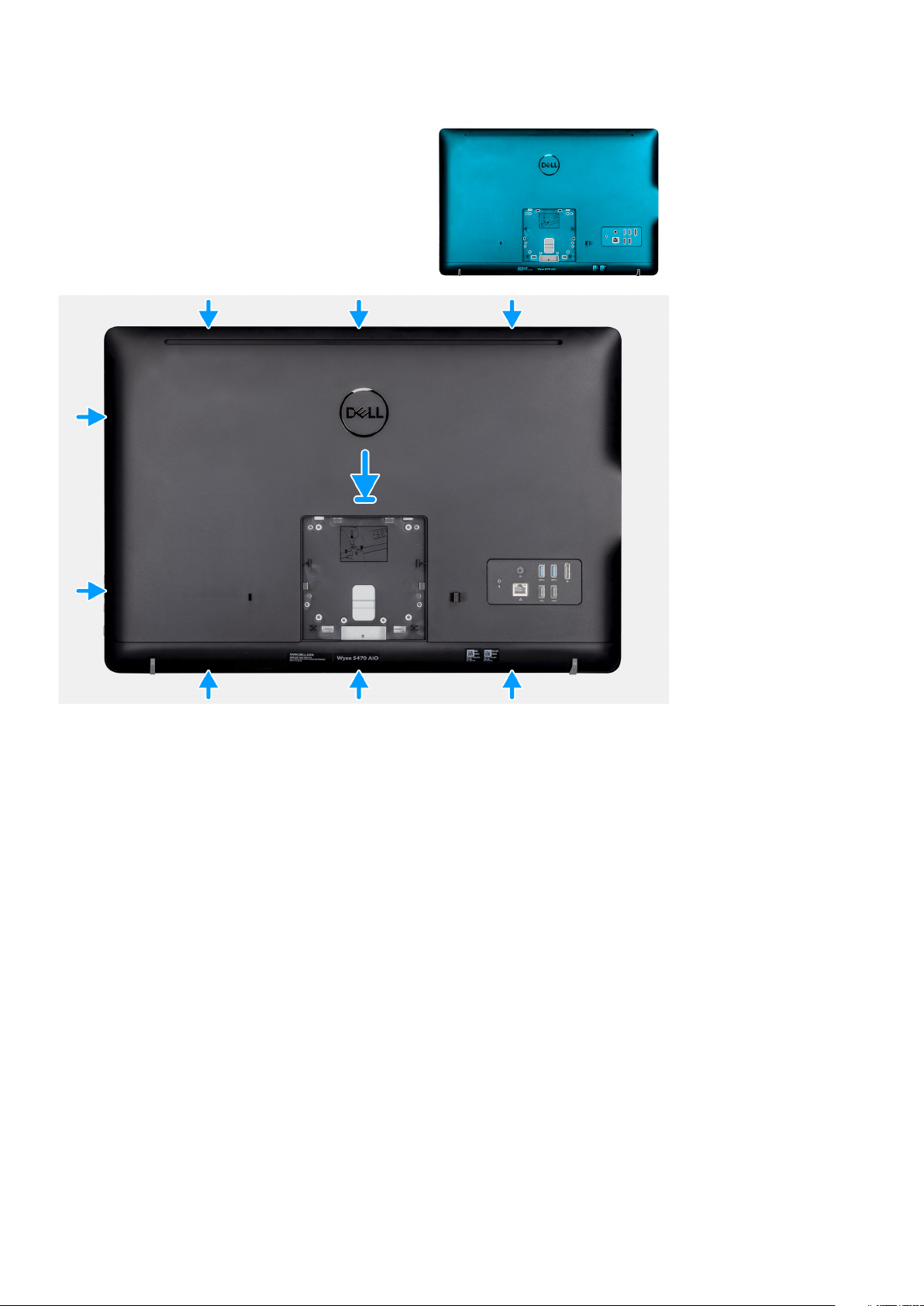
Stappen
1. Plaats de achterplaat op de systeembehuizing.
2. Lijn de inkepingen op de achterplaat uit met de slots op de behuizing.
3. Druk de achterplaat op de systeembehuizing en controleer of alle vergrendelingen vastzitten.
Vervolgstappen
1. Installeer de standaard.
2. Volg de procedure in Nadat u werkzaamheden aan de thin client hebt uitgevoerd.
Vesa-bevestigingsbeugel
De VESA-bevestigingsbeugel verwijderen
Vereisten
1. Volg de procedure in Voordat u werkzaamheden aan de thin client uitvoert.
2. Verwijder de standaard.
3. Verwijder de achterplaat.
Over deze taak
De volgende afbeelding geeft de locatie van VESA-bevestigingsbeugel aan en geeft de verwijderingsprocedure visueel weer.
Onderdelen verwijderen en plaatsen
16
Page 17
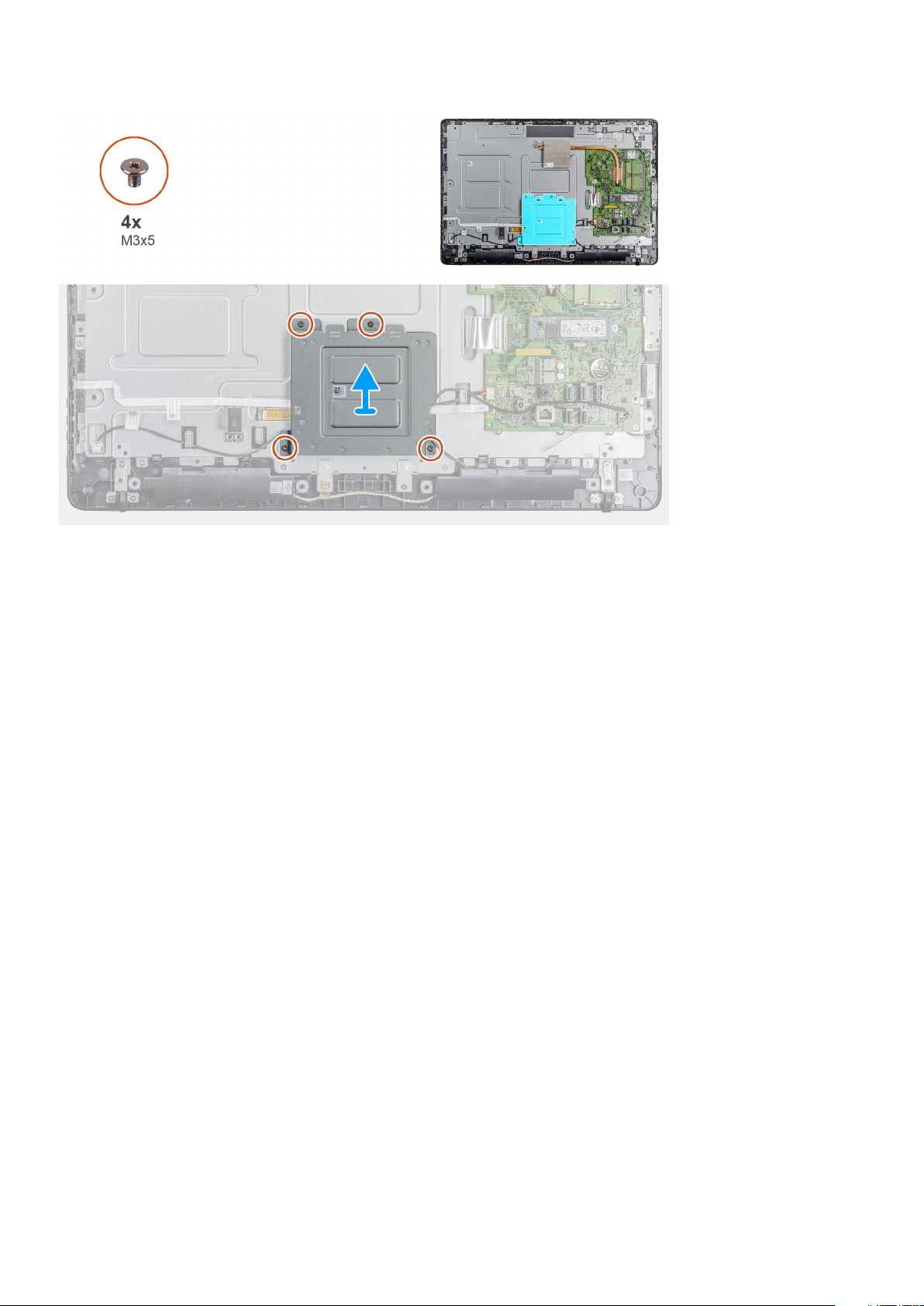
Stappen
1. Verwijder de vier schroeven waarmee de VESA-bevestigingsbeugel aan de middenkap is bevestigd.
2. Til de VESA-bracket op van de middenkap.
3. Noteer hoe de luidsprekerkabel loopt op de VESA-bracket en verwijder deze uit de geleiders.
De VESA-bevestigingsbeugel plaatsen
Vereisten
Als u een component vervangt, moet u het bestaande component verwijderen voordat u de installatieprocedure uitvoert.
Over deze taak
De volgende afbeelding geeft de locatie van de VESA-bevestigingsbeugel aan en geeft de installatieprocedure visueel weer.
Onderdelen verwijderen en plaatsen
17
Page 18
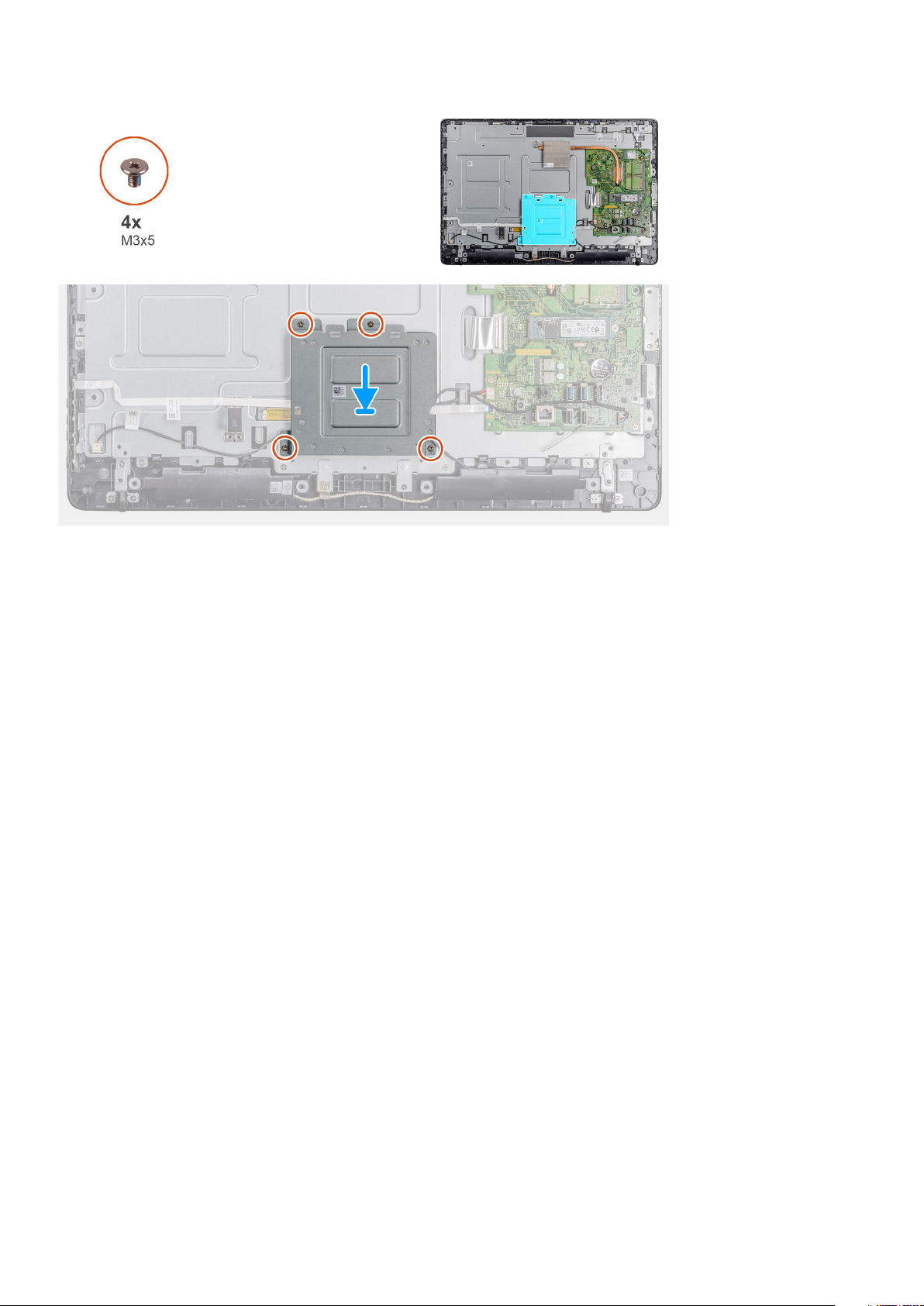
Stappen
1. Lijn de schroefgaten in de VESA-bevestigingsbeugel uit met de schroefgaten op het middenframe.
2. Plaats de vier schroeven (M3x5) terug waarmee de VESA-bevestigingsbeugel op het middenframe wordt bevestigd.
3. Leid de luidsprekerkabel door de geleiders op de VESA-bracket.
Vervolgstappen
1. Plaats de achterplaat.
2. Plaats de standaard.
3. Volg de procedure in Nadat u werkzaamheden aan de thin client hebt uitgevoerd.
Beeldschermkaart
De OSD-kaart verwijderen
Vereisten
1. Volg de procedure in Voordat u werkzaamheden aan de thin client uitvoert.
2. Verwijder de standaard.
3. Verwijder de achterplaat.
4. Verwijder de VESA-bracket.
Over deze taak
De volgende afbeelding geeft de locatie van de OSD-kaart aan en geeft de verwijderingsprocedure visueel weer.
Onderdelen verwijderen en plaatsen
18
Page 19

Stappen
1. Open de vergrendeling en koppel de kabel los van het moederbord.
2. Trek de OSD-kabel los van het middenframe.
3. Beweeg het borgklemmetje weg van de kaart met de besturingsknoppen en til de OSD-kaart uit de slot.
De OSD-kaart plaatsen
Vereisten
Als u een component vervangt, moet u het bestaande component verwijderen voordat u de installatieprocedure uitvoert.
Over deze taak
De volgende afbeelding geeft de locatie van de OSD-kaart aan en geeft de installatieproceduren visueel weer.
Onderdelen verwijderen en plaatsen
19
Page 20

Stappen
1. Maak de bevestigingsklem los en plaats de OSD-kaart tot deze vastklikt op het montagekader van het beeldscherm.
2. Breng de tape aan waarmee de kabel van de OSD-kaart op het middenframe wordt bevestigd.
3. Sluit de kabel aan op de connector op het moederbord.
4. Sluit de vergrendeling om de kabel vast te zetten.
Vervolgstappen
1. Plaats de VESA-bevestigingsbeugel .
2. Plaats de achterplaat.
3. Plaats de standaard.
4. Volg de procedure in Nadat u werkzaamheden aan de thin client hebt uitgevoerd.
Solid-state drive
De SSD-schijf verwijderen
Vereisten
1. Volg de procedure in Voordat u werkzaamheden in de thin client uitvoert.
2. Verwijder de standaard.
3. Verwijder de achterplaat.
Over deze taak
De volgende afbeelding geeft de locatie van de SSD-schijf aan en geeft de verwijderingsprocedure visueel weer.
Onderdelen verwijderen en plaatsen
20
Page 21

Stappen
1. Verwijder de schroef waarmee de SSD-schijfkaart op het moederbord is bevestigd.
2. Schuif de SSD-schijf uit de SSD-slot in het moederbord.
Het vaste-toestandstation plaatsen
Vereisten
Als u een component vervangt, moet u het bestaande component verwijderen voordat u de installatieprocedure uitvoert.
Over deze taak
De volgende afbeelding geeft de locatie van de SSD-schijf aan en geeft de installatieprocedure visueel weer.
Onderdelen verwijderen en plaatsen
21
Page 22

Stappen
1. Lijn de inkeping op de SSD-schijf uit met het lipje op de SSD-schijf-slot en schuif de SSD-schijf in de slot op het moederbord.
2. Plaats de schroef (M2x3,5) terug waarmee de SSD-schijf op het moederbord wordt bevestigd.
Vervolgstappen
1. Plaats de achterplaat.
2. Plaats de standaard.
3. Volg de procedure in Nadat u werkzaamheden hebt verricht in uw thin client.
Geheugenmodule
De geheugenmodules verwijderen
Vereisten
1. Volg de procedure in Voordat u werkzaamheden aan de thin client uitvoert.
2. Verwijder de standaard.
3. Verwijder de achterplaat.
Over deze taak
De volgende afbeelding geeft de locatie van de geheugenmodule aan en geeft de verwijderingsprocedure visueel weer.
Onderdelen verwijderen en plaatsen
22
Page 23

Stappen
1. Duw met uw vingertoppen de bevestigingsklemmen aan weerszijden van de geheugenmodulesleuf voorzichtig uit elkaar totdat de
geheugenmodule omhoog komt.
2. Verwijder de geheugenmodule uit de sleuf.
De geheugenmodules plaatsen
Vereisten
Als u een component vervangt, moet u het bestaande component verwijderen voordat u de installatieprocedure uitvoert.
Over deze taak
De volgende afbeelding geeft de locatie van de geheugenmodules aan en geeft de Installatieprocedure visueel weer.
Onderdelen verwijderen en plaatsen
23
Page 24

Stappen
1. Lijn de inkeping in de geheugenmodule uit met het lipje op de sleuf van de geheugenmodule.
2. Schuif de geheugenmodule stevig onder een hoek in de sleuf en druk de geheugenmodule naar beneden totdat deze vastklikt.
Vervolgstappen
1. Plaats de achterplaat.
2. Plaats de standaard.
3. Volg de procedure in Nadat u werkzaamheden aan de thin client hebt uitgevoerd.
Kaart voor draadloos
de draadloze kaart verwijderen
Vereisten
1. Volg de procedure in Voordat u werkzaamheden aan de thin client uitvoert.
2. Verwijder de standaard.
3. Verwijder de achterplaat.
Over deze taak
De volgende afbeelding geeft de locatie van de draadloze kaart aan en geeft de verwijderingsprocedure visueel weer:
Onderdelen verwijderen en plaatsen
24
Page 25

Stappen
1. Verwijder de schroef (M2x3,5) waarmee de beugel van de draadloze kaart en de draadloze kaart op het moederbord zijn bevestigd.
2. Til de beugel van de draadloze kaart van de draadloze kaart.
3. Haal de twee antennekabels los van de draadloze kaart.
4. Schuif de draadloze kaart uit de bijbehorende slot.
De WLAN-kaart installeren
Vereisten
Als u een component vervangt, moet u het bestaande component verwijderen voordat u de installatieprocedure uitvoert.
Over deze taak
De volgende afbeelding geeft de locatie van de WLAN-kaart aan en geeft de Installatieprocedure visueel weer:
Onderdelen verwijderen en plaatsen
25
Page 26

Stappen
1. Lijn de inkeping op de draadloze kaart uit met het lipje op de sleuf voor de draadloze kaart. Schuif de kaart in de sleuf.
2. Sluit de antennekabels aan op de draadloze kaart.
3. Schuif de beugel van de draadloze kaart over de draadloze kaart.
4. Lijn het schroefgat in de bracket van de draadloze kaart uit met het schroefgat in de draadloze kaart.
5. Plaats de schroef (M2x3,5) terug waarmee de WLAN-kaartbeugel en de WLAN-kaart op het moederbord zijn bevestigd.
Vervolgstappen
1. Plaats de achterplaat terug.
2. Plaats de standaard terug.
3. Volg de procedure in Nadat u werkzaamheden aan de thin client hebt uitgevoerd.
Warmteafleider
De koelplaat verwijderen
Vereisten
1. Volg de procedure in Voordat u werkzaamheden aan de thin client uitvoert.
2. Verwijder de standaard.
3. Verwijder de achterplaat.
Over deze taak
De volgende afbeelding geeft de locatie van de draadloze kaart aan en geeft de verwijderingsprocedure visueel weer.
OPMERKING:
warmteafleider verschillen.
26 Onderdelen verwijderen en plaatsen
Afhankelijk van de configuratie die u hebt besteld, kan het aantal schroeven en het uiterlijk van de
Page 27

Stappen
1. Maak achtereenvolgens (zoals aangegeven op de warmteafleider) de vier borgschroeven (M3x7) los waarmee de warmteafleider op
het moederbord is bevestigd.
2. Til de warmteafleider van het moederbord.
De warmteafleider plaatsen
Vereisten
Als u een component vervangt, moet u het bestaande component verwijderen voordat u de installatieprocedure uitvoert.
Over deze taak
De volgende afbeelding geeft de locatie van de warmteafleider aan en biedt een visuele weergave van de installatieprocedure.
Onderdelen verwijderen en plaatsen
27
Page 28

Stappen
1. Lijn de borgschroeven in de warmteafleider uit met de schroefgaten in het moederbord.
2. Maak in de juiste volgorde (aangegeven op de warmteafleider) de vier borgschroeven (M3x7) vast waarmee de warmteafleider op het
moederbord is bevestigd.
Vervolgstappen
1. Plaats de achterplaat terug.
2. Plaats de standaard terug.
3. Volg de procedure in Nadat u werkzaamheden aan de thin client hebt uitgevoerd.
Knoopbatterij
de knoopbatterij verwijderen
Vereisten
1. Volg de procedure in Voordat u werkzaamheden aan de thin client uitvoert.
2. Verwijder de standaard.
3. Verwijder de achterplaat.
Over deze taak
De volgende afbeelding geeft de locatie van de knoopcelbatterij aan en geeft de verwijderingsprocedure visueel weer.
Onderdelen verwijderen en plaatsen
28
Page 29

Stappen
1. Wrik de knoopcelbatterij open met behulp van een pennetje.
2. Verwijder de knoopcelbatterij uit de houder.
De knoopbatterij plaatsen
Vereisten
Als u een component vervangt, moet u het bestaande component verwijderen voordat u de installatieprocedure uitvoert.
Over deze taak
De volgende afbeelding geeft de locatie van de knoopcelbatterij aan en biedt een visuele voorstelling van de installatieprocedure:
Onderdelen verwijderen en plaatsen
29
Page 30

Stappen
Plaats de knoopcelbatterij in de houder en druk erop tot de batterij vastklikt.
Vervolgstappen
1. Plaats de achterplaat.
2. Plaats de standaard.
3. Volg de procedure in Nadat u werkzaamheden aan de thin client hebt uitgevoerd.
Camera
De camera verwijderen
Vereisten
1. Volg de procedure in Voordat u werkzaamheden aan de thin client uitvoert.
2. Verwijder de standaard.
3. Verwijder de achterplaat.
Over deze taak
De volgende afbeelding geeft de locatie van de camera aan en geeft de verwijderingsprocedure visueel weer.
Onderdelen verwijderen en plaatsen
30
Page 31

Stappen
1. Noteer hoe de kabels van de antenne, microfoon en camera lopen en verwijder de kabels uit de geleiders op het montagekader van het
beeldscherm en middenkap.
2. Druk met uw vingers op de borgklem en til de camera op.
3. Koppel de camerakabel los van de camera.
4. Koppel de camera los van het lipje op het montagekader van het beeldscherm.
De camera plaatsen
Vereisten
Als u een component vervangt, moet u het bestaande component verwijderen voordat u de installatieprocedure uitvoert.
Over deze taak
De volgende afbeelding geeft de locatie van de camera aan en biedt een visuele voorstelling van de installatieprocedure:
Onderdelen verwijderen en plaatsen
31
Page 32

Stappen
1. Sluit de camerakabel aan op de connectorpoort op het moederbord.
2. Sluit de camera aan op de lipjes op het montagekader van het beeldscherm.
3. Druk de camera in het slot in het montagekader van het beeldscherm totdat de borgklem wordt vergrendeld.
4. Leid de camerakabel door de geleiders op de middenstrip en het montagekader van het beeldscherm.
Vervolgstappen
1. Plaats de achterplaat.
2. Installeer de standaard.
3. Volg de procedure in Nadat u werkzaamheden aan de thin client hebt uitgevoerd.
Moederbord
Het moederbord verwijderen
Vereisten
1. Volg de procedure in Voordat u werkzaamheden in de thin client uitvoert.
2. Verwijder de standaard.
3. Verwijder de achterplaat.
4. Verwijder de VESA-bevestigingsbeugel.
5. Verwijder de geheugenmodule
6. Verwijder de SSD-schijf.
7. Verwijder de WLAN-kaart.
8. Verwijder de warmteafleider.
Over deze taak
De volgende afbeelding geeft de locatie van het moederbord aan en geeft de verwijderingsprocedure visueel weer:
Onderdelen verwijderen en plaatsen
32
Page 33

Stappen
1. Koppel de camerakabel, de luidsprekerkabel, de OSD-kaartkabel en de converterkabel los van het moederbord.
2. Verwijder de warmteafleider uit het moederbord.
3. Verwijder de tape van het middenframe waarmee de kabel van de OSD-kaart op het moederbord is bevestigd.
4. Gebruik het treklipje om de beeldschermkabel los te koppelen van het moederbord.
5. Verwijder de geheugenmodule uit de geheugenmoduleslot op het moederbord.
6. Verwijder de WLAN-kaart uit de WLAN-kaartslot op het moederbord.
7. Verwijder de vier schroeven (M3x5) waarmee het moederbord op het middenframe is bevestigd.
8. Til het moederbord voorzichtig omhoog en beweeg het naar links om het te verwijderen van het frame met de USB / algemene
headsetaansluitpoort op het middenframechassis.
Het moederbord plaatsen
Vereisten
Als u een component vervangt, moet u het bestaande component verwijderen voordat u de installatieprocedure uitvoert.
Over deze taak
De volgende afbeelding geeft de locatie van het moederbord aan en geeft de installatieprocedure visueel weer.
Onderdelen verwijderen en plaatsen
33
Page 34

Stappen
1. Schuif het moederbord in de gleuven in het middenframe.
2. Lijn de schroefgaatjes in het moederbord uit met de gaatjes in het chassis.
3. Plaats de vier schroeven (M3x5) terug op het moederbord.
4. Plaats de warmteafleider op het moederbord.
5. Sluit de kabel van de converterkaart aan op het moederbord.
6. Sluit de beeldschermkabel aan op het moederbord en sluit de vergrendeling om de kabel vast te zetten.
7. Sluit de camerakabel goed aan op het moederbord.
8. Sluit de beeldschermkabel (LVD's) aan op het moederbord.
9. Sluit de luidsprekerkabel aan op het moederbord.
Vervolgstappen
1. Plaats de warmteafleider.
2. Plaats de WLAN-kaart.
3. Plaats de SSD-schijf.
4. Plaats de geheugenmodule.
5. Plaats de VESA-bevestigingsbeugel.
6. Plaats de achterplaat.
7. Installeer de standaard.
Onderdelen verwijderen en plaatsen
34
Page 35
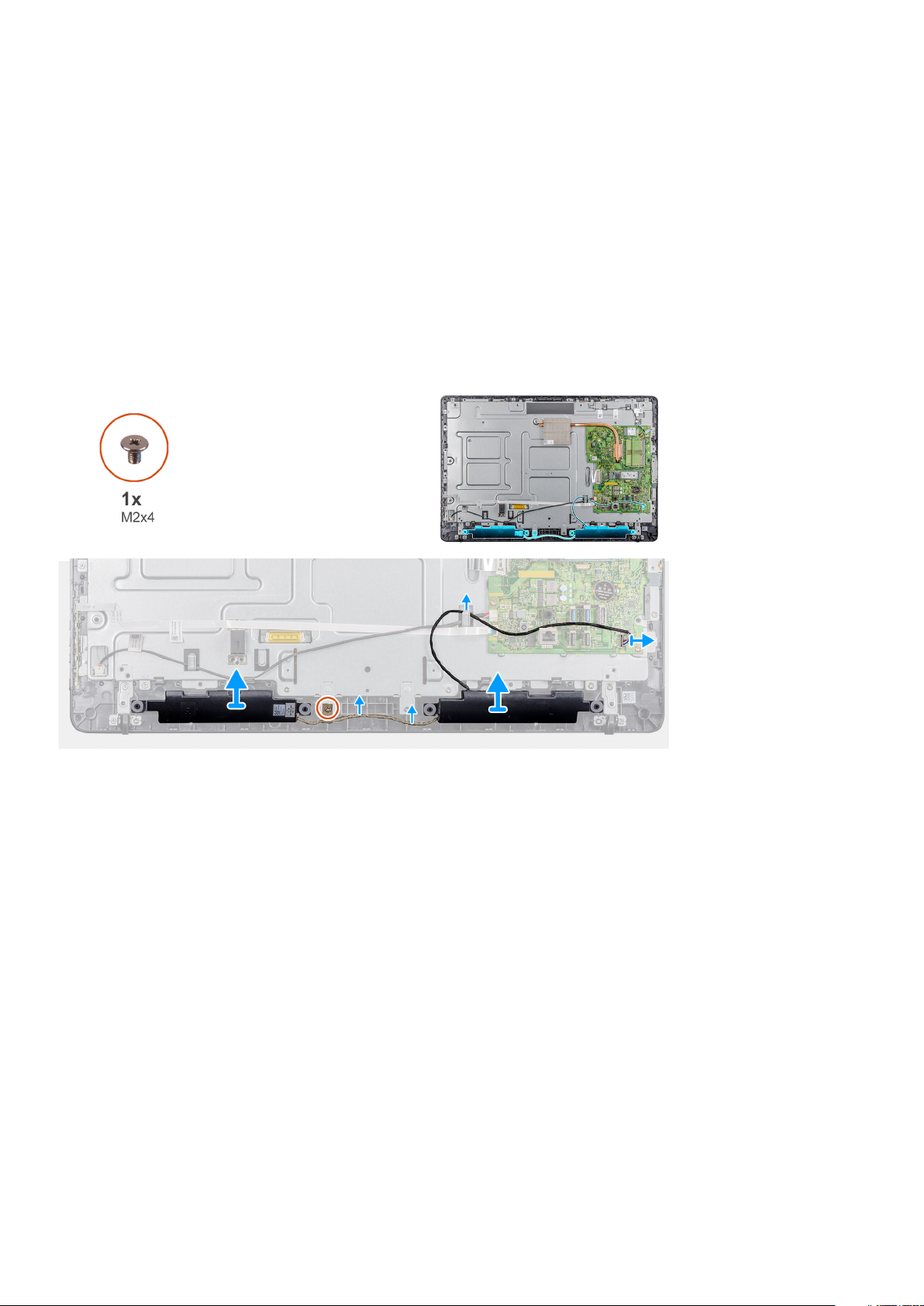
Luidsprekers
de luidsprekers verwijderen
Vereisten
1. Volg de procedure in Voordat u werkzaamheden aan de thin client uitvoert.
2. Verwijder de standaard.
3. Verwijder de achterplaat.
Over deze taak
De volgende afbeelding geeft de locatie van luidsprekers aan en geeft de verwijderingsprocedure visueel weer:
Stappen
1. Koppel de luidsprekerkabel los van de systeemkaart.
2. Verwijder de luidsprekerkabel uit de geleider op de VESA-bevestigingsbeugel.
3. Kijk hoe de luidsprekerkabel loopt over het montagekader van het beeldscherm en verwijder de schroef (M3x5) waarmee de kabel aan
het middenframe is bevestigd.
4. Verwijder de tape van de VESA-bevestigingsbeugel.
5. Til de luidsprekers samen met de luidsprekerkabel uit het beeldscherm.
De luidsprekers plaatsen
Vereisten
Als u een component vervangt, moet u het bestaande component verwijderen voordat u de installatieprocedure uitvoert.
Over deze taak
De volgende afbeelding geeft de locatie van de luidsprekers aan en geeft de installatieprocedure visueel weer.
Onderdelen verwijderen en plaatsen
35
Page 36

Stappen
1. Gebruik de uitlijnpunten om de luidsprekers op het beeldscherm te plaatsen.
2. Leid de luidsprekerkabel door de geleiders op het montagekader van het beeldscherm.
3. Breng de tape van de luidsprekerkabel aan op de VESA-bevestigingsbeugel en de geleider.
4. Sluit de luidsprekerkabel aan op het moederbord.
Vervolgstappen
1. Plaats de achterplaat terug.
2. Plaats de standaard terug.
3. Volg de procedure in Nadat u werkzaamheden aan de thin client hebt uitgevoerd.
Middenframe
Het middenframe verwijderen
Vereisten
1. Volg de procedure in Voordat u werkzaamheden aan de thin client uitvoert.
2. Verwijder de standaard.
3. Verwijder de achterplaat.
4. Verwijder de VESA-bevestigingsbeugel.
5. Verwijder de SSD-schijf.
6. Verwijder de draadloze kaart.
7. Verwijder de warmteafleider.
8. Verwijder de systeemkaart.
9. Verwijder de OSD-kaart.
10. Verwijder de luidspreker.
Over deze taak
De volgende afbeelding geeft de locatie van het middenframe aan en geeft de verwijderingsprocedure visueel weer:
Onderdelen verwijderen en plaatsen
36
Page 37

Stappen
1. Noteer hoe de antenne-, camera- en microfoonkabels lopen en verwijder de kabels uit de kabelgeleiders op het middenframe.
2. Koppel de kabel van de converterkaart los van het beeldschermpaneel en verwijder de kabel van het middenframe.
3. Verwijder de acht schroeven (M3x3) waarmee het middenframe op het beeldschermpaneel wordt bevestigd.
4. Verwijder de achttien schroeven (M3x5) waarmee het middenframe op de behuizing wordt bevestigd.
5. Maak de middenkap los van de lipjes op het beeldscherm.
6. Schuif de beeldschermkabel door de sleuf in het beeldscherm.
7. Til het middenframe van de behuizing.
Het middenfame plaatsen
Vereisten
Als u een component vervangt, moet u het bestaande component verwijderen voordat u de installatieprocedure uitvoert.
Over deze taak
De volgende afbeelding geeft de locatie van het middelste frame aan en geeft de installatieprocedure visueel weer:
Onderdelen verwijderen en plaatsen
37
Page 38

Stappen
1. Lijn de slots op het middenframe uit met de slots op de behuizing.
2. Schuif de beeldschermkabel door het slot op het middenframe.
3. Plaats het middenframe op het beeldscherm en druk et omlaag totdat de lipjes op hun plaats vastklikken.
4. Plaats de achttien schroeven (M3x5) terug waarmee het middenframe op de behuizing wordt bevestigd.
5. Plaats de acht schroeven (M3x3) terug waarmee het middenframe op het beeldschermpaneel wordt bevestigd.
6. Sluit de kabel van de converterkaart aan op het beeldschermpaneel en leid de kabel naar het middenframe.
7. Leid de kabels van antenne, camera en microfoon aan op de geleiders op het middenframe.
Vervolgstappen
1. Installeer de luidspreker.
2. Plaats de VESA-bevestigingsbeugel.
3. Plaats het moederbord.
4. Plaats de warmteafleider.
5. Plaats draadloze kaart.
6. Plaats de SSD-schijf.
7. Plaats de OSD-kaart.
8. Plaats de achterplaat.
9. Plaats de standaard.
10. Volg de procedure in Nadat u werkzaamheden aan de thin client hebt uitgevoerd.
Onderdelen verwijderen en plaatsen
38
Page 39

Rubber voetjes
De rubberen voetjes verwijderen
Vereisten
1. Volg de procedure in Voordat u werkzaamheden aan de thin client uitvoert.
2. Verwijder de standaard.
3. Verwijder de achterplaat.
4. Verwijder de VESA-bevestigingsbeugel.
5. Verwijder het vaste-toestandstation.
6. Verwijder de draadloze kaart.
7. Verwijder de warmteafleider.
8. Verwijder het moederbord.
9. Verwijder de luidsprekers.
10. Verwijder het middenframe.
Over deze taak
De volgende afbeelding geeft de locatie van de rubber voetjes aan en geeft de verwijderingsprocedure visueel weer:
Stappen
1. Verwijder de twee schroeven (M3x5) waarmee de rubber voet aan het beeldscherm wordt bevestigd.
2. Verwijder de rubberen voet van het montagekader van het beeldscherm.
De rubber voetjes installeren
Vereisten
Als u een component vervangt, moet u het bestaande component verwijderen voordat u de installatieprocedure uitvoert.
Onderdelen verwijderen en plaatsen
39
Page 40
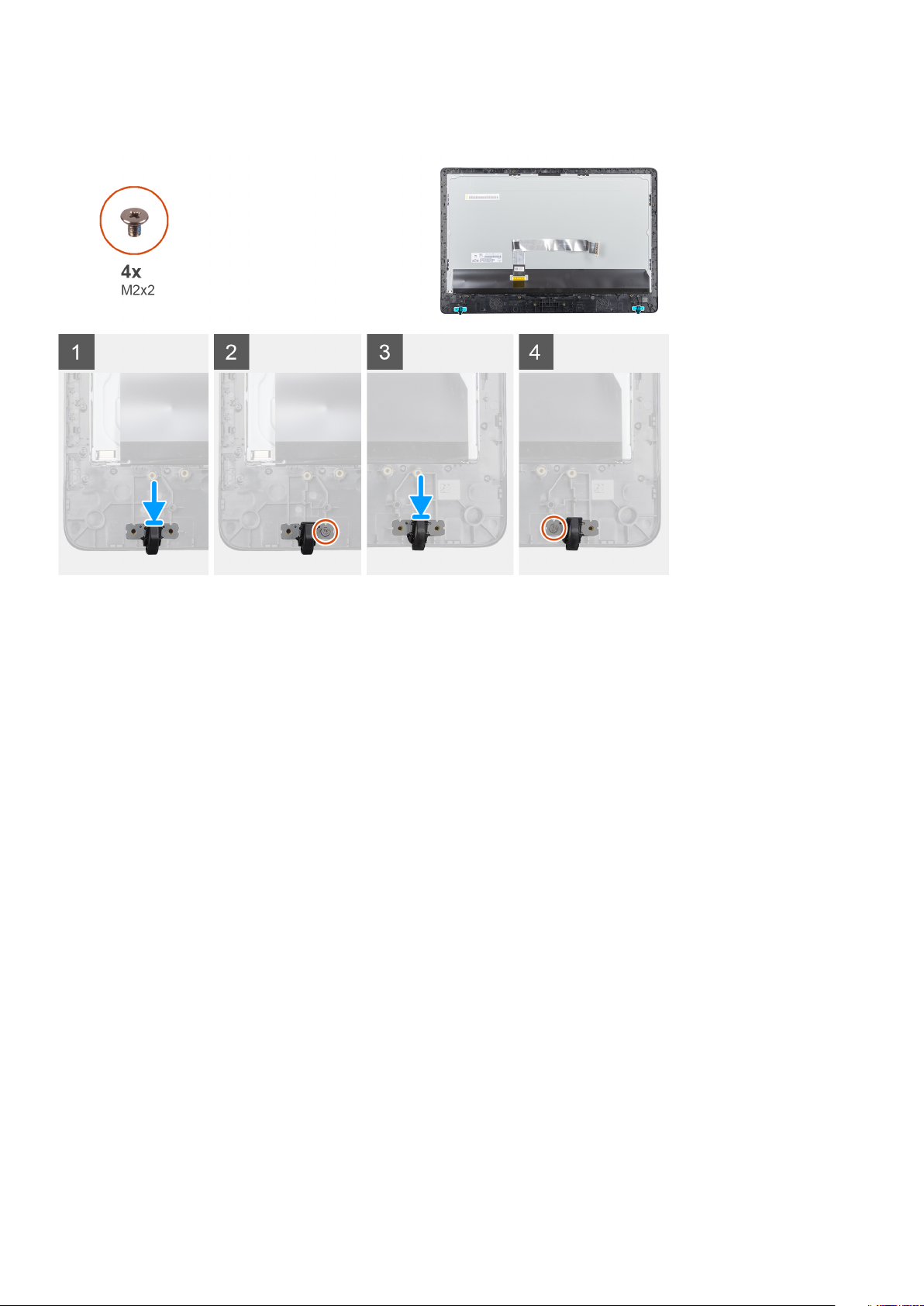
Over deze taak
De volgende afbeelding geeft de locatie van de rubber voetjes aan en geeft de installatieproceduren visueel weer:
Stappen
1. Lijn de schroefgaten op de rubberen voet uit met de schroefgaten op het montagekader van het beeldscherm.
2. Bevestig de twee schroeven waarmee de rubber voet aan het beeldscherm wordt bevestigd.
Vervolgstappen
1. Plaats de middenkap.
2. Plaats de luidsprekers.
3. Plaats de VESA-bevestigingsbeugel.
4. Plaats het moederbord.
5. Plaats de warmteafleider.
6. Plaats draadloze kaart.
7. Plaats de warmteafleider.
8. Plaats de SSD-schijf.
9. Plaats de achterplaat.
10. Plaats de standaard.
11. Volg de procedure in Nadat u werkzaamheden aan de thin client hebt uitgevoerd.
Beeldschermpaneel
Het beeldschermpaneel verwijderen
Vereisten
1. Volg de procedure in Voordat u werkzaamheden aan de thin client uitvoert.
2. Verwijder de standaard.
3. Verwijder de achterplaat.
4. Verwijder de VESA-bevestigingsbeugel.
5. Verwijder de luidsprekers.
Onderdelen verwijderen en plaatsen
40
Page 41

6. Verwijder de beeldschermkaart.
7. Verwijder de camera.
8. Verwijder de WLAN-kaart.
9. Verwijder de geheugenmodule.
10. Verwijder de SSD-schijf.
11. Verwijder de warmteafleider.
12. Verwijder het middenframe.
Over deze taak
De volgende afbeelding geeft de locatie van het beeldscherm paneel aan en geeft de verwijderingsprocedure visueel weer.
Stappen
Als u de voorgaande stappen hebt uitgevoerd, blijft het beeldschermpaneel over.
Het beeldschermpaneel plaatsen
Vereisten
Als u een component vervangt, moet u het bestaande component verwijderen voordat u de installatieprocedure uitvoert.
Onderdelen verwijderen en plaatsen
41
Page 42

Over deze taak
De volgende afbeelding geeft de locatie van het beeldschermpaneel aan en geeft een visuele weergave van de installatieprocedure.
Stappen
Plaats het beeldschermpaneel op een vlak oppervlak.
Vervolgstappen
1. Plaats het middelste frame.
2. Installeer de camera.
3. Installeer de luidsprekers
4. Plaats het moederbord.
5. Plaats de warmteafleider.
6. Plaats de WLAN-kaart.
7. Plaats de geheugenmodule.
8. Plaats de VESA-bevestigingsbeugel.
9. Plaats de achterplaat.
10. Plaats de standaard.
11. Volg de procedure in Nadat u werkzaamheden aan de thin client hebt uitgevoerd.
42
Onderdelen verwijderen en plaatsen
Page 43

System setup
Overzicht voor Systeeminstallatie
Met Systeeminstallatie kunt u:
• De systeemconfiguratiegegevens wijzigen nadat u hardware inbouwt, wijzigt of uit de thin client verwijdert.
• Het instellen of wijzigen van een door de gebruiker selecteerbare optie, zoals het gebruikerswachtwoord.
• de huidige hoeveelheid geheugen lezen of het geïnstalleerde type harde schijf instellen.
Voordat u Systeeminstallatie gebruikt, wordt aanbevolen dat u de scherminformatie van Systeeminstallatie noteert voor gebruik in de
toekomst.
WAARSCHUWING: Wijzig de instellingen voor dit programma alleen als u een ervaren thin client-gebruiker bent. Door
bepaalde wijzigingen kan de thin client niet goed werken.
Toegang tot BIOS-instellingen van de thin client
Over deze taak
In deze sectie worden de UEFI BIOS-instellingen van de Wyse 5470 All-in-One beschreven. Tijdens het starten van een thin client wordt
een Dell logo gedurende korte tijd weergegeven.
3
Stappen
1. Druk tijdens het opstarten op de toets F2. Voer het standaardwachtwoord Fireport in.
Het dialoogvenster met BIOS-instellingen wordt weergegeven.
2. Gebruik de instellingen van Systeeminstellingen om de BIOS-instellingen te wijzigen.
OPMERKING:
aangepaste gebruikersinstellingen voor gebruikers in het BIOS-menu. Met de standaardinstelling van het BIOS
worden de waarden die deel uitmaken van het BIOS-bestand teruggezet. Bij het terugzetten van de
fabrieksinstellingen wordt de BIOS-instelling teruggezet naar de waarden die in de fabriek zijn geconfigureerd
voordat de client wordt geleverd.
Vervolgstappen
Druk op F12 om het opstartmenu te openen tijdens het opstarten. Gebruik het menu Opstartselectie om de opstartvolgorde als volgt te
selecteren of weer te geven:
• Opstarten vanuit UEFI: Harde schijf, partitie 4
Er is een optie voor het herstellen van de standaard BIOS-instellingen, de fabrieksinstellingen en
Navigatietoetsen
OPMERKING:
opgeslagen, maar pas worden geëffectueerd nadat het systeem opnieuw is opgestart.
Tabel 2. Navigatietoetsen
Toetsen Navigatie
Voor de meeste System Setup-opties geldt dat de door u aangebrachte wijzigingen wel worden
Pijl-omhoog Gaat naar het vorige veld.
Pijl-omlaag Gaat naar het volgende veld.
Enter Hiermee kunt u een waarde in het geselecteerde veld invullen (mits van toepassing) of de link in het veld
volgen.
System setup 43
Page 44

Toetsen Navigatie
Spatiebalk Vergroot of verkleint een vervolgkeuzelijst, Mits van toepassing).
Tab Gaat naar het focusveld.
OPMERKING: Deze optie is alleen van toepassing op de standaard grafische browser.
Esc Gaat naar de vorige pagina totdat u het hoofdscherm bekijkt. Wanneer u in het hoofdscherm op ESC te
drukt, wordt een bericht weergegeven waarin u wordt gevraagd om niet-opgeslagen wijzigingen op te
slaan en het systeem opnieuw op te starten.
Opstartvolgorde
Met behulp van de opstartvolgorde kunt u de door Systeeminstellingen gedefinieerde opstartvolgorde omzeilen en rechtstreeks opstarten
naar een specifiek apparaat. Wanneer het Dell logo wordt weergegeven, kunt u tijdens de Power-on Self-Test (POST) het volgende doen:
• Systeeminstellingen openen door op de F2-toets te drukken;
• het eenmalige opstartmenu openen door op de F12-toets te drukken.
In het eenmalige opstartmenu staan de apparaten waarvan het systeem kan opstarten en de opties voor diagnostiek. De opties van het
opstartmenu zijn:
• UEFI-opstartmodus
• UEFI: Windows Boot Manager
• UEFI: Harde schijf, partitie 4
• Andere opties
• BIOS-installatieprogramma
• BIOS-flashupdate
• Diagnoseprogramma's
• Sluit het opstartmenu af en ga verder
OPMERKING:
weergegeven. U opent het System Setup-menu door te klikken op BIOS-instellingen.
Als u de optie voor diagnoseprogramma's selecteert, wordt het venster ePSA-diagnostiek
Opties voor het scherm Algemeen
Dit gedeelte bevat de belangrijkste hardwarefuncties van de thin client.
44
System setup
Page 45

Tabel 3. Opties voor het scherm Algemeen
Optie Beschrijving
Systeeminformatie Dit gedeelte bevat de belangrijkste hardwarefuncties van de thin
client.
• Systeeminformatie: Toont BIOS-versie, Servicetag, Assettag,
Eigenaartag, Eigenaar datum, Productiedatum, de expressservicecode en de ondertekende firmware-update (standaard
ingeschakeld).
• Geheugengegevens: Geeft weer: Geïnstalleerd geheugen,
Beschikbaar geheugen, Geheugensnelheid, Modus voor
geheugenkanalen, Geheugentechnologie, DIMM A-grootte en
DIMM B-grootte.
OPMERKING: Omdat het Beschikbare geheugen
minder is dan het Geïnstalleerde geheugen, kunnen
bepaalde besturingssystemen mogelijk niet alle
beschikbare geheugen gebruiken.
• PCI-informatie: Toont de slotdetails. Slot1 is standaard leeg.
• Processorgegevens: Geeft weer: Processortype, Aantal kernen,
Processor-ID, Huidige kloksnelheid, Minimale kloksnelheid,
Maximale kloksnelheid, L2-cachegeheugen processor, L3cachegeheugen processor, HT-capabel en 64-bits technologie.
• Apparaatgegevens: Primaire harde schijf, videocontroller,
audiocontroller, Wi-Fi-apparaat, Bluetooth-apparaat
Opstartvolgorde Met deze optie kunt u de volgorde wijzigen waarin het systeem een
besturingssysteem opstart.
• Standaardopstartvolgorde
• Windows Boot Manager
• UEFI: Harde schijf, partitie 4
• Opstartlijstoptie: U kunt een opstartoptie toevoegen, een
bestaande opstartoptie verwijderen en de opstartopties
weergeven.
UEFI-opstartpadbeveiliging
Datum/tijd Met deze optie kunt u de systeemdatum en -tijd wijzigen.
Met deze optie kunt u de systeemprompt beheren van Het
beheerderswachtwoord invoeren (indien ingesteld) wanneer u
een UEFI-opstartpad opstart vanuit het F12-opstartmenu.
De opties omvatten:
• Altijd, behalve interne harde schijf (standaard)
• Altijd
• Nooit
Opties voor het scherm Systeemconfiguratie
Tabel 4. Systeemconfiguratie-opties
Optie Beschrijving
UEFI-netwerkstack Als de optie UEFI-netwerkstack is ingeschakeld, worden er UEFI-
netwerkprotocollen geïnstalleerd waardoor netwerkfuncties
voorafgaand aan en tijdens het opstarten van het
besturingssysteem ingeschakelde NIC's kunnen gebruiken.
De optie UEFI-netwerkstack is standaard ingeschakeld.
System setup 45
Page 46

Optie Beschrijving
Ingebouwde netwerk-interface controller De ingebouwde NIC-optie reguleert de ingebouwde LAN-controller.
De opties omvatten:
• Uitgeschakeld: Het interne LAN staat uit en is onzichtbaar voor
het besturingssysteem.
• Ingeschakeld: Het interne LAN is ingeschakeld.
• Ingeschakeld met PXE: Het interne LAN is ingeschakeld (met
PXE opstarten). Deze optie is standaard ingeschakeld.
SATA-bediening Hiermee kunt u de bewerkingsmodus van de geïntegreerde
controller van de SATA-vaste schijf configureren. De opties
omvatten:
• Uitgeschakeld
• AHCI: Standaard ingeschakeld
Stations Hiermee kunt u het ingebouwde SATA-station en de M.2 PCIe SSD
configureren.
• SATA-0 is standaard ingeschakeld
• M.2 PCIe SSD-0
SMART-rapportage Dit veld bepaalt of de hardeschijffouten van ingebouwde stations
worden gemeld tijdens het opstarten van het systeem.
USB-configuratie
Configuratie van USB aan zijkant Met deze optie kunt u de USB-poorten aan de zijkant in-of
Dit is een optionele functie.
In dit veld configureert u de geïntegreerde USB controller. Als
opstartondersteuning is ingeschakeld, kan het systeem elk type
USB-apparaat voor massa-storage, zoals een harde schijf en USBstick, opstarten.
Als de USB-poort is ingeschakeld, wordt het op deze poort
aangesloten apparaat ingeschakeld en beschikbaar gemaakt voor
het besturingssysteem.
Als de USB-poort is uitgeschakeld, kan het besturingssysteem geen
apparaten detecteren die op deze poort zijn aangesloten.
De opties omvatten:
• Ondersteuning voor opstarten vanaf USB inschakelen:
Standaard ingeschakeld
• USB-poorten aan zijkant inschakelen: Standaard ingeschakeld
• USB-poorten aan achterkant inschakelen: Standaard
ingeschakeld
OPMERKING: USB-toetsenborden en -muizen werken
altijd in de BIOS-setup, ongeacht deze instellingen.
uitschakelen. De opties omvatten:
• Bovenste poort zijkant: Standaard ingeschakeld
• Onderste poort zijkant: Standaard ingeschakeld
Configuratie van USB aan achterkant Met deze optie kunt u USB-poorten aan de achterkant in-of
uitschakelen. De opties zijn:
• Poort linksboven achterkant: Standaard ingeschakeld
• Poort linksonder achterkant: Standaard ingeschakeld
• Poort rechtsboven achterkant: Standaard ingeschakeld
• Poort rechtsonder achterkant: Standaard ingeschakeld
USB PowerShare Met deze optie configureert u de functie USB PowerShare en kunt
u externe apparaten opladen via de USB PowerShare-poort als het
systeem is uitgeschakeld. Deze optie is standaard ingeschakeld.
46 System setup
Page 47

Optie Beschrijving
Geluidskaart Met deze optie kunt u de geïntegreerde audiocontroller in- of
uitschakelen. De optie Audio inschakelen is standaard
geselecteerd. De opties omvatten:
• Camera inschakelen: Standaard ingeschakeld
• Interne luidspreker inschakelen: Standaard ingeschakeld
Beheer van OSD-knoppen Met deze optie kan de gebruiker de OSD-knoppen (weergave op
het scherm) in het systeem uitschakelen. Deze optie is standaard
uitgeschakeld.
Overige apparaten Met deze optie kunt u de camera van de thin client in-of
uitschakelen. De optie Camera inschakelen is standaard
geselecteerd.
Videoschermoptie
Tabel 5. Videoschermoptie
Optie Beschrijving
Primair beeldscherm Deze optie bepaalt welke videocontroller het primaire beeldscherm
is wanneer er meerdere controllers beschikbaar zijn in het systeem.
De opties omvatten:
• Automatisch standaard ingeschakeld
• Intel HD Graphics
Opties voor het scherm Beveiliging
Tabel 6. Opties voor het scherm Beveiliging
Optie Beschrijving
Beheerderswachtwoord Hiermee kunt u het administratorwachtwoord instellen, wijzigen of
verwijderen.
OPMERKING:
• U moet het administratorwachtwoord instellen
voordat u het systeemwachtwoord of het
wachtwoord voor de harde schijf instelt. Wanneer u
het administratorwachtwoord wist, wist u
automatisch ook het systeemwachtwoord en het
wachtwoord voor de harde schijf.
• Wijzigingen in wachtwoorden worden onmiddellijk
effectief.
Het administratorwachtwoord wordt standaard niet ingesteld.
Systeemwachtwoord Hiermee kunt u het systeemwachtwoord instellen, wijzigen of
verwijderen.
OPMERKING: Wijzigingen in wachtwoorden worden
onmiddellijk effectief.
Het administratorwachtwoord wordt standaard niet ingesteld.
System setup 47
Page 48

Optie Beschrijving
Internal HDD-0 password Met deze optie kunt u het wachtwoord van de interne harde schijf
(HDD-0) instellen, wijzigen of verwijderen.
• Wanneer er een wachtwoord is ingesteld voor de harde schijf,
blijft dit behoren bij die harde schijf, zodat de schijf ook
beschermd is als deze in een andere computer wordt geplaatst.
• De gebruiker wordt gevraagd het wachtwoord in te voeren als
wordt geprobeerd toegang te krijgen tot de harde schijf. Als het
juiste wachtwoord niet wordt ingevoerd, werkt de harde schijf
niet.
• Voor de harde schijf is standaard geen wachtwoord ingesteld.
Sterk wachtwoord Hiermee kunt de optie afdwingen om altijd veilige wachtwoorden in
te stellen.
De optie Sterk wachtwoord inschakelen is standaard niet
geselecteerd.
OPMERKING: Als Sterk wachtwoord is ingeschakeld,
moeten het administrator- en systeemwachtwoord
minimaal één hoofdletter en één kleine letter bevatten.
Het wachtwoord moet minimaal acht tekens lang zijn.
Wachtwoordconfiguratie Hiermee kunt u de minimale en maximale wachtwoordlengte van
het administrator- en systeemwachtwoord opgeven.
• min-4: Standaard is de minimumwaarde ingesteld op 4. U kunt
deze waarde verhogen.
• max-32: De maximumwaarde is standaard ingesteld op 32. U
kunt deze waarde verlagen.
Wachtwoord omzeilen Hiermee kunt u de toestemming in- of uitschakelen voor het
omzeilen van de systeem- en interne HDD-wachtwoorden, als die
zijn ingesteld. De opties zijn:
• Uitgeschakeld: Standaard ingeschakeld
• Opnieuw opstarten omzeilen
Wachtwoordwijziging Hiermee kunt u de wachtwoorden voor het systeem en de harde
schijf wijzigen wanneer het administratorwachtwoord is ingesteld.
De optie Wijzigingen van andere dan beheerderswachtwoord
toestaan is standaard geselecteerd.
Firmware-updates UEFI-capsule Met deze optie kunt u de UEFI Capsule-firmware in- of
uitschakelen. Deze optie bepaalt of het systeem BIOS-updates via
UEFI Capsule-updatepakketten toestaat. Deze optie is standaard
ingeschakeld.
TPM 2.0-beveiliging Hiermee kunt u de functie voor Trusted Platform Module-
technologie inschakelen. De opties omvatten:
• TPM aan: Standaard ingeschakeld
• Wissen
• PPI overslaan voor ingeschakelde opdrachten
• Attestatie inschakelen: Standaard ingeschakeld
• PPI overslaan voor uitgeschakelde opdrachten
• Storage sleutels inschakelen: Standaard ingeschakeld
• PPI overslaan voor wisopdrachten
• SHA-256: Standaard ingeschakeld
• Uitgeschakeld
• Ingeschakeld: Standaard geselecteerd
Vergrendeling beheerdersinstallatie Hiermee kunt u voorkomen dat gebruikers Setup openen wanneer
er een administratorwachtwoord is ingesteld.
48 System setup
Page 49

Optie Beschrijving
Hoofdwachtwoordvergrendeling Dit is authenticatie-informatie die soms nodig is om aan te melden
bij een Basic Input/Output System (BIOS) van een thin client
voordat het besturingssysteem op het apparaat wordt opgestart.
De harde-schijfwachtwoorden moeten worden gewist voordat u
Hoofdwachtwoordvergrendeling inschakelt. Deze optie is standaard
uitgeschakeld.
SMM-beveiligingsbeperking Hiermee kunt u extra beschermingen voor UEFI SMM-
beveiligingsbeperking in- en uitschakelen.
Opties voor het scherm Beveiligd opstarten
Tabel 7. Opties voor het scherm Beveiligd opstarten
Opties Beschrijving
Beveiligd opstarten inschakelen Met deze optie kunt u de functie Veilig opstarten inschakelen of
uitschakelen. De optie Veilig opstarten inschakelen is standaard
niet ingesteld.
Modus Beveiligd opstarten Met deze optie kunt u de modus beveiligd opstarten wijzigen en
het gedrag van veilig opstarten aanpassen om de evaluatie of
handhaving van de handtekeningen van de UEFI-driver toe te
staan. De opties omvatten:
• Geïmplementeerde modus
• Controlemodus
Geavanceerd sleutelbeheer Met deze optie kunt u de beveiligingssleuteldatabases alleen
bewerken als het systeem zich in de aangepaste modus bevindt. De
optie Aangepaste modus inschakelen is standaard
uitgeschakeld. De opties omvatten:
• PK
• KEK
• db
• dbx
Als u de aangepaste modus inschakelt, verschijnen de relevante
opties voor PK, KEK, db en dbx. De opties zijn:
• Opslaan naar bestand: Hiermee wordt de sleutel opgeslagen in
een door de gebruiker geselecteerd bestand.
• Vervangen uit bestand: Hiermee wordt de huidige sleutel
vervangen door een sleutel uit een door de gebruiker
geselecteerd bestand.
• Toevoegen vanuit een bestand: Hiermee wordt een sleutel
toegevoegd aan een huidige database uit een door de gebruiker
geselecteerd bestand.
• Verwijderen: Verwijdert de geselecteerde sleutel.
• Alle sleutels resetten: Reset naar de standaardinstelling.
• Alle sleutels verwijderen: Hiermee verwijdert u alle sleutels.
OPMERKING: Als u de Aangepaste modus uitschakelt,
worden alle wijzigingen gewist en de sleutels worden
hersteld naar de standaardinstellingen.
System setup 49
Page 50

Schermopties voor Intel Software Guard Extensions
Tabel 8. Opties voor Intel Software Guard Extensions
Optie Beschrijving
Intel SGX inschakelen Schakel de optie Intel Software Guard Extensions in om een
beveiligde omgeving te bieden voor het uitvoeren van code of het
opslaan van gevoelige informatie met betrekking tot het
besturingssysteem. De opties zijn:
• Uitgeschakeld
• Ingeschakeld
• Door software aangestuurd: Deze optie is standaard
ingeschakeld.
Grootte enclavegeheugen Met deze optie stelt u de grootte van het gereserveerde geheugen
voor Intel Software Guard Extensions (SGX) in. Wanneer SGX is
ingesteld op Door software aangestuurd, is deze instelling niet
beschikbaar en heeft deze geen effect. De opties omvatten:
• 32 MB
• 64 MB
• 128 MB: Standaard
Opties voor het scherm Prestaties
Tabel 9. Prestatieopties
Optie Beschrijving
Ondersteuning voor meerdere kernen Deze optie geeft aan of er een of meer kernen op de processor zijn
ingeschakeld. De opties omvatten:
• Alle: Deze optie is standaard ingeschakeld
• 1
• 2
• 3
Intel SpeedStep Met deze optie kunt u de functie Intel SpeedStep in-of
uitschakelen. De optie is:
Hiermee wordt Intel SpeedStep ingeschakeld.
Deze optie is standaard ingeschakeld.
C-States-bediening Hiermee kunt u de aanvullende slaapstanden van de processor in-
of uitschakelen.
Deze optie is standaard uitgeschakeld.
Intel TurboBoost Hiermee kunt u de Intel TurboBoost-modus van de processor in- of
uitschakelen. De optie is:
Intel SpeedStep inschakelen: Deze optie is standaard ingeschakeld.
50 System setup
Page 51

Opties voor het scherm Energiebeheer
Tabel 10. Opties voor Energiebeheer
Optie Beschrijving
Voedingsherstel Met deze optie kunt u het gedrag van het systeem regelen
wanneer de stroomvoorziening wordt hersteld na een stroomuitval.
• Stroom uit: Standaard ingeschakeld
• Stroom aan
• Laatste energiestand
Tijd automatisch inschakelen Met deze optie kunt u het tijdstip instellen waarop de computer
automatisch moet worden ingeschakeld. De opties omvatten:
• Uitgeschakeld: Standaard ingeschakeld
• Elke dag
• Op werkdagen
• Dagen selecteren
Bediening diepe stand-by Met deze optie kunt u bepalen hoe intensief het systeem energie
bespaart tijdens afsluiten - S5 of in sluimerstand (S4). De opties
omvatten:
• Uitgeschakeld: Deze optie is standaard ingeschakeld
• Alleen ingeschakeld in S5
• Ingeschakeld in S4 en S5
Ondersteuning Uit stand-by door USB Met deze optie kunt u instellen dat USB-apparaten het systeem uit
de stand-bymodus kunnen halen.
OPMERKING: Deze functie werkt alleen als de
netadapter is aangesloten. Als u de netadapter
verwijdert tijdens stand-by, onderbreekt het BIOS de
stroomvoorziening via de USB-poorten om de batterijen
te sparen.
De optie Ondersteuning voor USB-wekfunctie inschakelen is
standaard ingeschakeld.
Uit stand-by door LAN Met deze optie kunt u de functie in- of uitschakelen waardoor de
computer wordt ingeschakeld vanuit de Uit-stand bij ontvangst van
een LAN-signaal. De opties omvatten:
• uitgeschakeld
• Alleen LAN: Deze optie is standaard ingeschakeld.
• Opstarten via LAN met PXE
Stand-by blokkeren Met de optie Slaapstand blokkeren kunt u voorkomen dat het
apparaat in de besturingssysteemomgeving in de slaapstand gaat.
Slaapstand blokkeren: Deze optie is standaard uitgeschakeld.
Opties voor het POST-gedragscherm
Tabel 11. Opties voor POST-gedrag
Optie Beschrijving
Adapterwaarschuwingen Met deze optie kunt u de waarschuwingsberichten van de System
Setup (BIOS) in- of uitschakelen wanneer u bepaalde
stroomadapters gebruikt.
De optie Adapterwaarschuwingen inschakelen is standaard
ingeschakeld.
System setup 51
Page 52
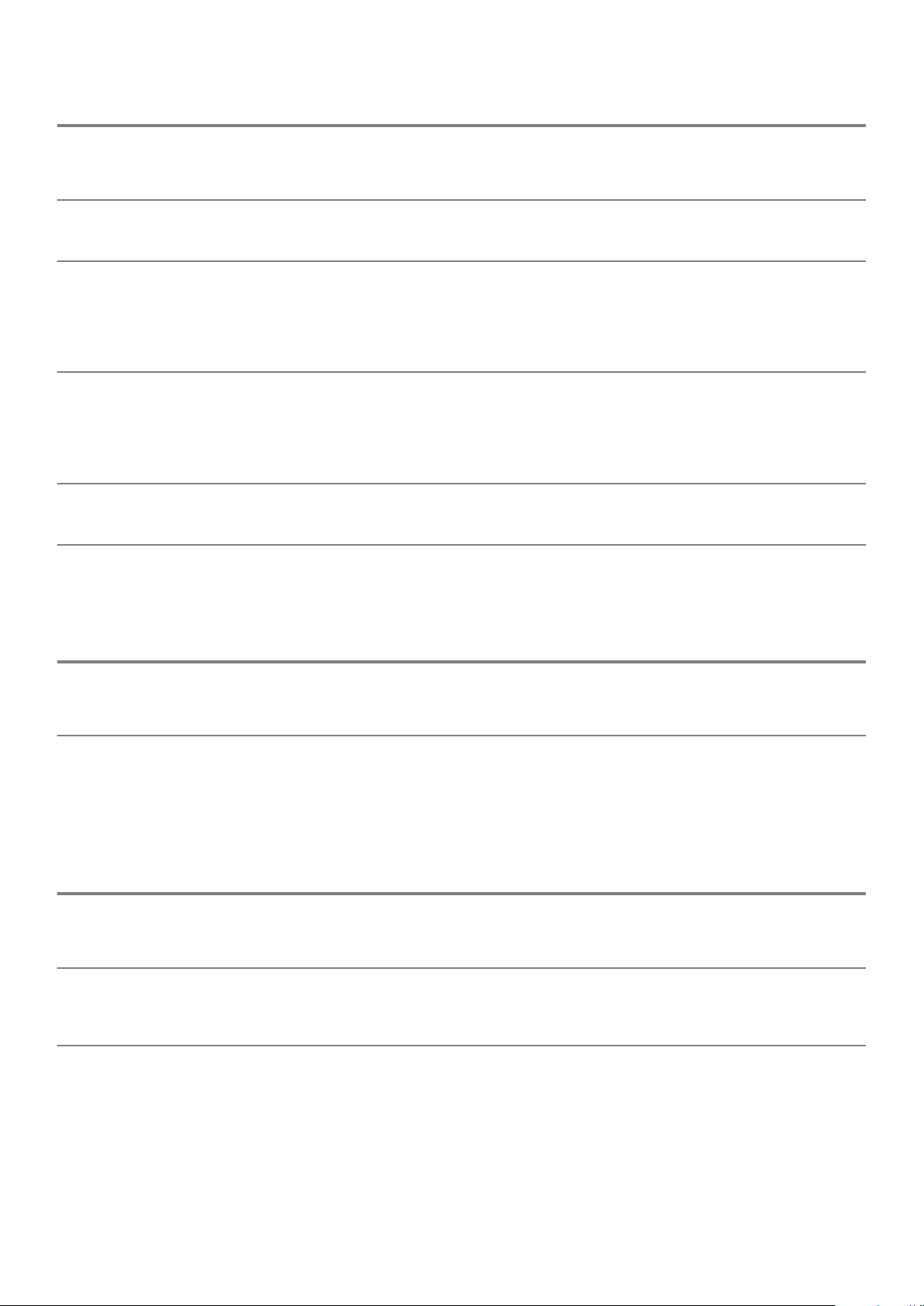
Optie Beschrijving
NumLock LED Met deze optie wordt de NumLock LED ingeschakeld en
uitgeschakeld wanneer het systeem wordt opgestart.
Deze optie is standaard ingeschakeld.
Keyboardfout Met deze optie kunt u bepalen of toetsenbord-gerelateerde fouten
worden gemeld wanneer het systeem wordt opgestart. De optie
Toetsenbordfoutdetectie inschakelen is standaard ingeschakeld.
Fastboot Met deze optie kunt u het opstarten versnellen door enkele
compatibiliteitsstappen over te slaan. De opties omvatten:
• Minimaal
• Grondig: Deze optie is standaard ingeschakeld.
• Automatisch
Verlenging BIOS POST-tijd Met deze optie kunt u een extra vertraging vóór het opstarten
instellen. De opties omvatten:
• 0 seconden: Deze optie is standaard ingeschakeld.
• 5 seconden
• 10 seconden
Logo op volledig scherm Met deze optie kunt u Logo op volledig scherm in- of uitschakelen.
De optie Logo op volledig scherm inschakelen is standaard
uitgeschakeld.
Optie voor draadloos scherm
Tabel 12. Optie Draadloos
Optie Beschrijving
Draadloos apparaat inschakelen Met deze optie kunt u de interne draadloze apparaten in- of
uitschakelen. De opties omvatten:
• WLAN/BT: Standaard ingeschakeld
Opties voor het scherm Virtualisatieondersteuning
Tabel 13. Opties voor virtualisatie
Optie Beschrijving
Virtualisatie Met deze optie kunt u Intel Virtualization Technology in- of
uitschakelen.
Intel Virtualization Technology inschakelen (standaard)
VT voor Direct I/O Met deze optie geeft u aan of een virtuele machinemonitor de extra
hardwareopties kan gebruiken die worden geboden door de
virtualisatietechnologie van Intel voor Direct I/O. Deze optie is niet
standaard ingeschakeld.
52 System setup
Page 53

Opties voor het scherm Onderhoud
Tabel 14. Onderhoudsopties
Optie Beschrijving
Servicetag Hier wordt het servicelabel van uw computer weergegeven.
Assettag Hier kunt u een inventaristag voor het apparaat maken als er nog
geen inventaristag is ingesteld. Deze optie is niet standaard
ingeschakeld.
SERR-berichten Met deze optie kunt u het SERR-meldingsmechanisme instellen. De
optie SERR-melding inschakelen is standaard ingeschakeld.
BIOS-downgrade Dit veld beheert het terugzetten van de systeemfirmware naar
vorige revisies. De optie BIOS-downgrade toestaan is standaard
ingeschakeld.
Data wissen Met dit veld kan de gebruiker veilig gegevens wissen van alle
interne storageapparaten. De optie Wissen bij volgende keer
opstarten is niet standaard ingeschakeld. Hieronder ziet u de lijst
met apparaten die dit betreft:
• Interne SATA HDD/SSD
• Interne M.2 SATA SDD
• Interne M.2 PCIe SSD
• Interne eMMC
WAARSCHUWING: Alle informatie gaat verloren als u
deze optie inschakelt.
BIOS-herstel Met deze optie kunt u bepaalde beschadigde BIOS-condities
herstellen vanaf een herstelbestand op de primaire harde schijf of
een externe USB-stick van de gebruiker.
• BIOS herstellen vanaf harde schijf: Standaard ingeschakeld
• Automatisch BIOS-herstel: Standaard uitgeschakeld
Optie voor systeemlogscherm
Tabel 15. Optie voor systeemlogscherm
Optie Beschrijving
BIOS-gebeurtenissen Met deze optie kunt u alle logboeken verwijderen.
Geavanceerde configuraties
Tabel 16. Geavanceerde configuraties
Optie Beschrijving
Status Actief energiebeheer (ASPM) ASPM is een energiebeheermethode waarmee PCI Express-
apparaten in volledig actieve staat energiebesparingen kunnen
realiseren. De opties omvatten:
• Auto: Communicatie tussen apparaat en PCI Express hub.
• Uitgeschakeld: ASPM is te allen tijde uitgeschakeld.
• Alleen L1: ASPM is ingesteld op gebruik van L1.
System setup 53
Page 54

4
Problemen met uw systeem oplossen
U kunt problemen met de thin client oplossen door indicatoren zoals diagnostische lampjes en foutmeldingen te gebruiken tijdens de
werking van het apparaat. Bovendien kunt u met behulp van Enhanced Pre-boot System Assessment-diagnostiek (ePSA) de volledige
diagnose en probleemoplossing van thin clients uitvoeren.
Onderwerpen:
• Diagnostische Enhanced Pre-Boot System Assessment
• Energieverbruik
• Energiestatus en LED-status
Diagnostische Enhanced Pre-Boot System Assessment
Over deze taak
Met de Enhanced Pre-boot System Assessment-diagnose (ePSA), ook wel bekend als systeemdiagnostiek, wordt een volledige controle
van uw hardware uitgevoerd. ePSA is in het BIOS opgenomen en wordt intern door het BIOS gestart. De ingebouwde systeemdiagnostiek
biedt een aantal opties voor specifieke apparaatgroepen of apparaten waarmee u het volgende kunt doen:
• automatische tests kunt laten uitvoeren of in interactieve modus
• tests herhalen
• testresultaten weergeven of opslaan
• grondige tests laten uitvoeren voor extra testmogelijkheden voor nog meer informatie over het/de defecte apparaat/apparaten
• statusmeldingen bekijken waarin staat of de tests goed verlopen zijn
• foutmeldingen bekijken waarin staat of er tijdens het testen problemen zijn opgetreden
WAARSCHUWING:
testen. Het gebruik van dit programma met andere thin clients kan leiden tot ongeldige resultaten of foutmeldingen.
OPMERKING: Voor sommige tests voor specifieke apparaten is interactie met de gebruiker vereist. Zorg ervoor dat u
altijd bij de thin client-terminal aanwezig bent wanneer de diagnostische tests worden uitgevoerd.
Gebruik de systeemdiagnostiek die bij uw software wordt geleverd om alleen uw eigen thin client te
ePSA-diagnose uitvoeren
Stappen
1. Start de thin client op.
2. Druk bij het opstarten van de thin client op de F12-toets.
54 Problemen met uw systeem oplossen
Page 55

Het opstartmenu wordt weergegeven.
3. Selecteer in het opstartmenu de optie Diagnose.
Het venster Uitgebreide systeembeoordeling voorafgaand aan het opstarten wordt weergegeven.
4. Klik op de pijltoets in de linkerbenedenhoek.
De diagnostiekpagina wordt weergegeven.
5. Druk op de pijl in de rechterbenedenhoek om naar de paginalijst te gaan.
De gedetecteerde items worden weergegeven.
6. Als u een diagnostische test voor een specifiek apparaat wilt laten uitvoeren, drukt u op Esc en klikt u op Ja om de diagnostische test
te stoppen.
7. Selecteer het apparaat in het linkervenster en klik op Tests starten.
Van eventuele problemen worden foutcodes weergegeven. Noteer de foutcode en het validatienummer en neem contact op met Dell.
Energieverbruik
Tabel 17. Energieverbruik
netadapter Systeemgedrag POST-foutmelding
Het vermogen van de netadapter is groter
dan of gelijk aan het vereiste
systeemvermogen op maximale CPUsnelheid.
Het vermogen van de netadapter is kleiner
dan het vereiste systeemvermogen op
maximale CPU-snelheid.
Het systeem start normaal op en de CPU
kan op volle snelheid werken.
Verlaag de maximale CPU-snelheid tot een
waarde die niet groter is dan het
beschikbare vermogen van de netadapter.
Geen
Waarschuwing: xxxxxxW netadapter is
gedetecteerd, met lager vermogen dan het
vermogen van de oorspronkelijk geleverde
aanbevolen xxxxxxW netadapter. Het
systeem past de prestaties aan het
beschikbare vermogen aan. Sluit een Dell
xxxxxxW AC adapter of hoger aan voor
optimale systeemprestaties.
Problemen met uw systeem oplossen 55
Page 56
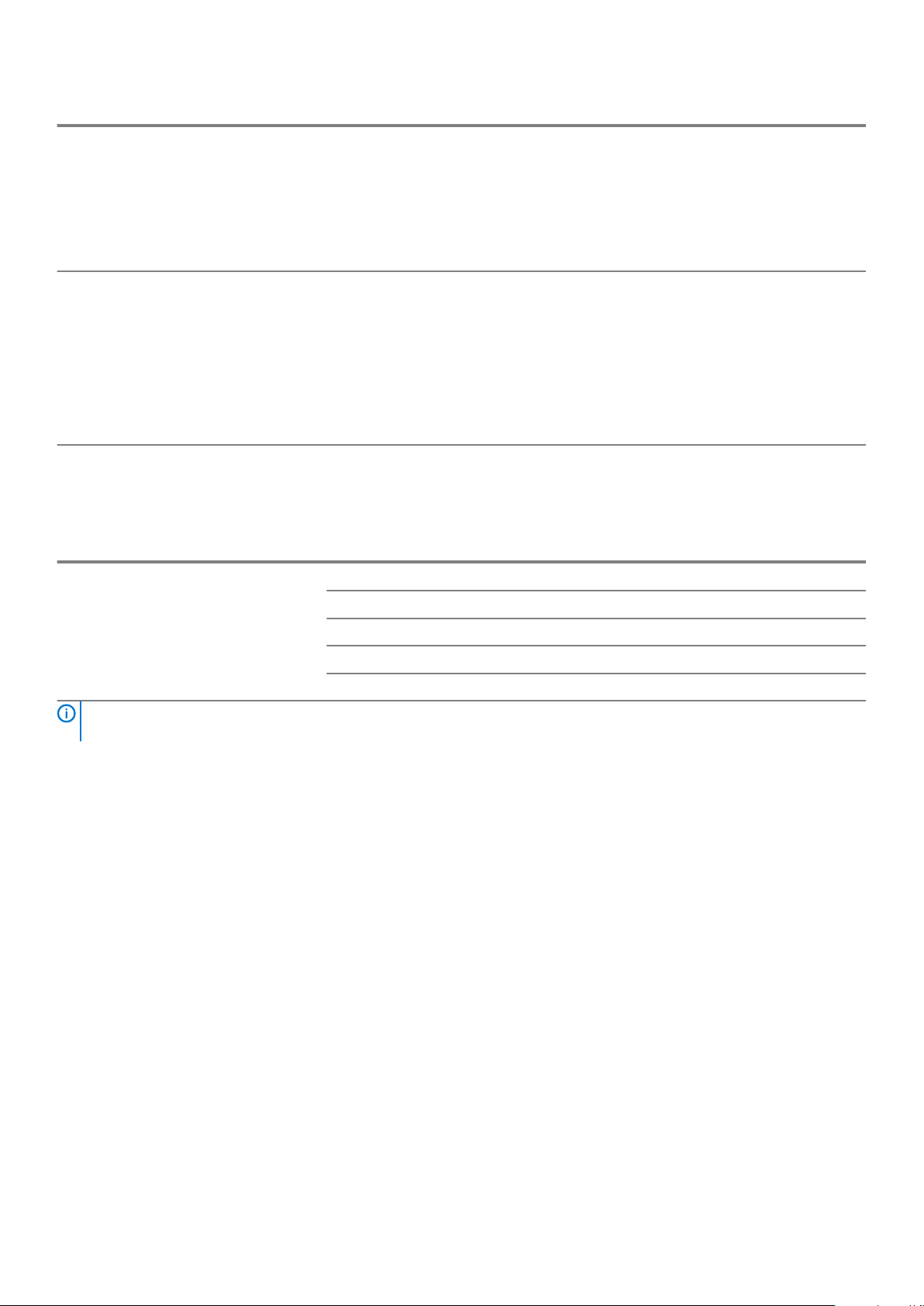
netadapter Systeemgedrag POST-foutmelding
De netadapter is geen oorspronkelijke Dell
adapter.
Vermogen netadapter is lager dan
energieverbruik van de CPU.
Beperk de CPU-snelheid tot de laagst
mogelijke waarde.
Er is geen opstart- of foutmelding, maar het
systeem wordt uitgeschakeld.
Waarschuwing: xxxxxxW netadapter is
gedetecteerd, met lager vermogen dan het
vermogen van de oorspronkelijk geleverde
aanbevolen xxxxxxW netadapter. Het
systeem past de prestaties aan het
beschikbare vermogen aan. Sluit een Dell
xxxxxxW AC adapter of hoger aan voor
optimale systeemprestaties.
Als het systeem kan opstarten:
Waarschuwing: xxxxxxW netadapter is
gedetecteerd, met lager vermogen dan het
vermogen van de oorspronkelijk geleverde
aanbevolen xxxxxxW-netadapter. Het
systeem kan niet opstarten. Sluit een Dell
xxxxxxW netadapter of hoger aan voor
optimale systeemprestaties. Druk op een
willekeurige toets om af te sluiten.
Energiestatus en LED-status
Tabel 18. Energiestatus en LED-gedrag
Lampje Problemen Beschrijving
Constant wit Thin client is in werkende staat: S0.
Knipperend wit Thin client is in slaapstand: S3.
Aan/uit-LED
OPMERKING: Houd de aan/uit-knop ten minste 4 seconden ingedrukt om de alles-in-één thin client geforceerd af te
sluiten.
Uit Thin client is in Uit-stand.
Continu oranje Thin client wordt opgestart.
Oranje knipperend Slechte voeding.
56 Problemen met uw systeem oplossen
Page 57

Behulpzame informatie vinden
Onderwerpen:
• Contact opnemen met Dell
Contact opnemen met Dell
Vereisten
OPMERKING: Als u geen actieve internetverbinding hebt, kunt u contactgegevens ook vinden op uw factuur, pakbon,
rekening of productcatalogus van Dell.
Over deze taak
Dell biedt diverse online en telefonische ondersteunings- en servicemogelijkheden. De beschikbaarheid verschilt per land en product en
sommige services zijn mogelijk niet beschikbaar in uw regio. Wanneer u met Dell contact wilt opnemen voor vragen over de verkoop,
technische ondersteuning of de klantenservice:
Stappen
1. Ga naar Dell.com/support.
2. Selecteer uw ondersteuningscategorie.
3. Zoek naar uw land of regio in het vervolgkeuzemenu Kies een land/regio onderaan de pagina.
4. Selecteer de juiste service- of ondersteuningslink op basis van uw probleem.
5
Behulpzame informatie vinden 57
